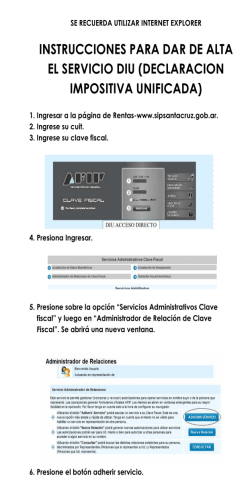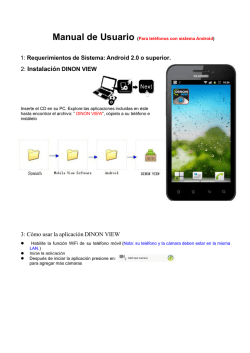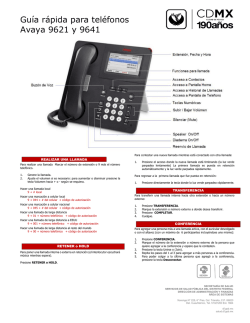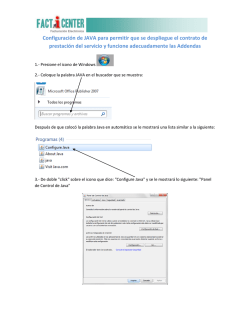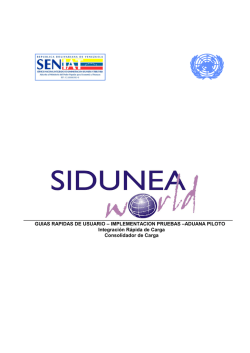Televisor LED de 40 pulg. 1080p 60Hz
Televisor LED de 40 pulg. 1080p 60Hz 40L310U Antes de usar su producto nuevo, lea estas instrucciones para evitar cualquier daño. Contenido SEGURIDAD INFANTIL . . . . . . . . . . . . . . . . . . . . . . . . . . . . . . . . . . . . . . . . . . . . . . . . . . . . . . . 1 Instrucciones importantes de seguridad . . . . . . . . . . . . . . . . . . . . . . . . . . . . . . . . . . . . . . 2 ADVERTENCIA . . . . . . . . . . . . . . . . . . . . . . . . . . . . . . . . . . . . . . . . . . . . . . . . . . . . . . . . . . . . . . . . . . . . . 2 CUIDADO . . . . . . . . . . . . . . . . . . . . . . . . . . . . . . . . . . . . . . . . . . . . . . . . . . . . . . . . . . . . . . . . . . . . . . . . . . 3 Introducción . . . . . . . . . . . . . . . . . . . . . . . . . . . . . . . . . . . . . . . . . . . . . . . . . . . . . . . . . . . . . . . . 5 Control HDMI®CEC . . . . . . . . . . . . . . . . . . . . . . . . . . . . . . . . . . . . . . . . . . . . . . . . . . . . . . . . . . . . . . . . . 5 DTS TruSurround™ . . . . . . . . . . . . . . . . . . . . . . . . . . . . . . . . . . . . . . . . . . . . . . . . . . . . . . . . . . . . . . . . . 5 GameTimer™ . . . . . . . . . . . . . . . . . . . . . . . . . . . . . . . . . . . . . . . . . . . . . . . . . . . . . . . . . . . . . . . . . . . . . . . 5 Instalación de la base o soporte para montaje en pared . . . . . . . . . . . . . . . . . . . . . . . 6 Instalación de la base . . . . . . . . . . . . . . . . . . . . . . . . . . . . . . . . . . . . . . . . . . . . . . . . . . . . . . . . . . . . . . . 6 Instalación de un soporte para montaje en pared . . . . . . . . . . . . . . . . . . . . . . . . . . . . . . . . . . . . 8 Componentes del televisor . . . . . . . . . . . . . . . . . . . . . . . . . . . . . . . . . . . . . . . . . . . . . . . . . 10 Contenido del paquete . . . . . . . . . . . . . . . . . . . . . . . . . . . . . . . . . . . . . . . . . . . . . . . . . . . . . . . . . . . . 10 Vista frontal . . . . . . . . . . . . . . . . . . . . . . . . . . . . . . . . . . . . . . . . . . . . . . . . . . . . . . . . . . . . . . . . . . . . . . . 10 Vista lateral . . . . . . . . . . . . . . . . . . . . . . . . . . . . . . . . . . . . . . . . . . . . . . . . . . . . . . . . . . . . . . . . . . . . . . . 10 Vista posterior . . . . . . . . . . . . . . . . . . . . . . . . . . . . . . . . . . . . . . . . . . . . . . . . . . . . . . . . . . . . . . . . . . . . 11 Control remoto . . . . . . . . . . . . . . . . . . . . . . . . . . . . . . . . . . . . . . . . . . . . . . . . . . . . . . . . . . . . . . . . . . . 12 ¿Qué conexión se debe usar? . . . . . . . . . . . . . . . . . . . . . . . . . . . . . . . . . . . . . . . . . . . . . . . 13 Conexión de un decodificador de cable o receptor de satélite . . . . . . . . . . . . . . . . 14 HDMI (óptima) . . . . . . . . . . . . . . . . . . . . . . . . . . . . . . . . . . . . . . . . . . . . . . . . . . . . . . . . . . . . . . . . . . . 14 Conexión DVI (igual calidad que HDMI pero requiere una conexión de audio) . . . . . . 15 Video de componentes (mejor) . . . . . . . . . . . . . . . . . . . . . . . . . . . . . . . . . . . . . . . . . . . . . . . . . . . 16 Conexión AV (video compuesto) (buena calidad) . . . . . . . . . . . . . . . . . . . . . . . . . . . . . . . . . . 17 Conexión coaxial (buena calidad) . . . . . . . . . . . . . . . . . . . . . . . . . . . . . . . . . . . . . . . . . . . . . . . . . 18 Conexión de una antena o televisión por cable (sin decodificador) . . . . . . . . . . . 19 Conexión de un reproductor de DVD o Blu-ray . . . . . . . . . . . . . . . . . . . . . . . . . . . . . . . 20 HDMI (óptima) . . . . . . . . . . . . . . . . . . . . . . . . . . . . . . . . . . . . . . . . . . . . . . . . . . . . . . . . . . . . . . . . . . . 20 Video de componentes (mejor) . . . . . . . . . . . . . . . . . . . . . . . . . . . . . . . . . . . . . . . . . . . . . . . . . . . 21 Conexión AV (video compuesto) (buena calidad) . . . . . . . . . . . . . . . . . . . . . . . . . . . . . . . . . . 22 Conexión de una consola de videojuegos . . . . . . . . . . . . . . . . . . . . . . . . . . . . . . . . . . . 23 HDMI (óptima) . . . . . . . . . . . . . . . . . . . . . . . . . . . . . . . . . . . . . . . . . . . . . . . . . . . . . . . . . . . . . . . . . . . 23 Video de componentes (mejor) . . . . . . . . . . . . . . . . . . . . . . . . . . . . . . . . . . . . . . . . . . . . . . . . . . . 24 Conexión AV (video compuesto) (buena calidad) . . . . . . . . . . . . . . . . . . . . . . . . . . . . . . . . . . 25 Conexión a una computadora . . . . . . . . . . . . . . . . . . . . . . . . . . . . . . . . . . . . . . . . . . . . . . . 26 HDMI (óptima) . . . . . . . . . . . . . . . . . . . . . . . . . . . . . . . . . . . . . . . . . . . . . . . . . . . . . . . . . . . . . . . . . . . 26 Conexión DVI (igual calidad que HDMI pero requiere una conexión de audio) . . . . . . 27 ii www.tv.toshiba.com Contenido Conexión de una unidad flash USB . . . . . . . . . . . . . . . . . . . . . . . . . . . . . . . . . . . . . . . . . . 28 Conexión de altavoces externos o barra de sonido . . . . . . . . . . . . . . . . . . . . . . . . . . . 29 Conexión de un sistema de cine en casa con múltiples dispositivos . . . . . . . . . . 30 Conexión de la alimentación . . . . . . . . . . . . . . . . . . . . . . . . . . . . . . . . . . . . . . . . . . . . . . . . 31 Usando el control remoto . . . . . . . . . . . . . . . . . . . . . . . . . . . . . . . . . . . . . . . . . . . . . . . . . . . 32 Instalación de las pilas del control remoto . . . . . . . . . . . . . . . . . . . . . . . . . . . . . . . . . . . . . . . . . 32 Orientación del control remoto . . . . . . . . . . . . . . . . . . . . . . . . . . . . . . . . . . . . . . . . . . . . . . . . . . . . 32 Programación del botón CH RTN . . . . . . . . . . . . . . . . . . . . . . . . . . . . . . . . . . . . . . . . . . . . . . . . . . 32 Encendido de su televisor por primera vez . . . . . . . . . . . . . . . . . . . . . . . . . . . . . . . . . . . 33 Configuración de las entradas de video . . . . . . . . . . . . . . . . . . . . . . . . . . . . . . . . . . . . . 34 Configuración de la toma de entrada de ANTENA/CABLE . . . . . . . . . . . . . . . . . . . . . . . . . . . 34 Configuración de las tomas de video Y/VIDEO, Pb y Pr . . . . . . . . . . . . . . . . . . . . . . . . . . . . . . 34 Configuración del rango RGB para las tomas HDMI . . . . . . . . . . . . . . . . . . . . . . . . . . . . . . . . . 35 Funcionamiento básico . . . . . . . . . . . . . . . . . . . . . . . . . . . . . . . . . . . . . . . . . . . . . . . . . . . . . 36 Encendido o apagado de su televisor . . . . . . . . . . . . . . . . . . . . . . . . . . . . . . . . . . . . . . . . . . . . . . 36 Selección de la fuente de entrada de video . . . . . . . . . . . . . . . . . . . . . . . . . . . . . . . . . . . . . . . . 36 Introducción a los menús de pantalla . . . . . . . . . . . . . . . . . . . . . . . . . . . . . . . . . . . . . . . . . . . . . . 37 Navegación de los menús . . . . . . . . . . . . . . . . . . . . . . . . . . . . . . . . . . . . . . . . . . . . . . . . . . . . . . . . . 38 Ajuste del volumen . . . . . . . . . . . . . . . . . . . . . . . . . . . . . . . . . . . . . . . . . . . . . . . . . . . . . . . . . . . . . . . 38 Selección de un canal . . . . . . . . . . . . . . . . . . . . . . . . . . . . . . . . . . . . . . . . . . . . . . . . . . . . . . . . . . . . . 38 Visualización de la información de canal . . . . . . . . . . . . . . . . . . . . . . . . . . . . . . . . . . . . . . . . . . . 39 Visualización de la información de HDMI . . . . . . . . . . . . . . . . . . . . . . . . . . . . . . . . . . . . . . . . . . . 39 Control de dispositivos compatibles con CEC . . . . . . . . . . . . . . . . . . . . . . . . . . . . . . . . 40 Activación y desactivación del Control HDMI-CEC . . . . . . . . . . . . . . . . . . . . . . . . . . . . . . . . . . 41 Activación y desactivación del encendido automático del televisor . . . . . . . . . . . . . . . . . 41 Activación y desactivación del apagado automático de dispositivo . . . . . . . . . . . . . . . . . 42 Activación y desactivación del Control de amplificador . . . . . . . . . . . . . . . . . . . . . . . . . . . . . 42 Selección de la salida de audio. . . . . . . . . . . . . . . . . . . . . . . . . . . . . . . . . . . . . . . . . . . . . . . . . . . . . 43 Utilización del control remoto del televisor para controlar dispositivos compatibles con CEC 43 Utilización del menú del televisor para controlar dispositivos compatibles con CEC . 44 Utilización del reproductor de multimedia . . . . . . . . . . . . . . . . . . . . . . . . . . . . . . . . . . 45 Formatos de archivos de fotos compatibles . . . . . . . . . . . . . . . . . . . . . . . . . . . . . . . . . . . . . . . . 45 Activación y desactivación del encendido automático . . . . . . . . . . . . . . . . . . . . . . . . . . . . . . 45 Abriendo automáticamente el reproductor de multimedia . . . . . . . . . . . . . . . . . . . . . . . . . 46 Abriendo manualmente el reproductor de multimedia . . . . . . . . . . . . . . . . . . . . . . . . . . . . . 46 Visualización de fotos . . . . . . . . . . . . . . . . . . . . . . . . . . . . . . . . . . . . . . . . . . . . . . . . . . . . . . . . . . . . . 47 Visualización de fotos en una presentación . . . . . . . . . . . . . . . . . . . . . . . . . . . . . . . . . . . . . . . . 47 Ajuste de la imagen . . . . . . . . . . . . . . . . . . . . . . . . . . . . . . . . . . . . . . . . . . . . . . . . . . . . . . . . 48 Ajuste de la imagen del televisor . . . . . . . . . . . . . . . . . . . . . . . . . . . . . . . . . . . . . . . . . . . . . . . . . . 48 Ajuste del tamaño de la imagen . . . . . . . . . . . . . . . . . . . . . . . . . . . . . . . . . . . . . . . . . . . . . . . . . . . 50 Desplazamiento por la imagen TheaterWide™ . . . . . . . . . . . . . . . . . . . . . . . . . . . . . . . . . . . . . 51 www.tv.toshiba.com iii Contenido Ajuste automático de la relación de aspecto . . . . . . . . . . . . . . . . . . . . . . . . . . . . . . . . . . . . . . . 52 Utilización del estirado 4:3 . . . . . . . . . . . . . . . . . . . . . . . . . . . . . . . . . . . . . . . . . . . . . . . . . . . . . . . . 52 Congelamiento de la imagen . . . . . . . . . . . . . . . . . . . . . . . . . . . . . . . . . . . . . . . . . . . . . . . . . . . . . . 53 Ajuste del sonido . . . . . . . . . . . . . . . . . . . . . . . . . . . . . . . . . . . . . . . . . . . . . . . . . . . . . . . . . . . 53 Ajuste de la configuración del sonido . . . . . . . . . . . . . . . . . . . . . . . . . . . . . . . . . . . . . . . . . . . . . . 53 Reproducción de sólo audio del televisor . . . . . . . . . . . . . . . . . . . . . . . . . . . . . . . . . . . . . . . . . . 54 Utilización del explorador de canales . . . . . . . . . . . . . . . . . . . . . . . . . . . . . . . . . . . . . . . . 55 Información general del explorador de canales . . . . . . . . . . . . . . . . . . . . . . . . . . . . . . . . . . . . 55 Configuración del explorador de canales . . . . . . . . . . . . . . . . . . . . . . . . . . . . . . . . . . . . . . . . . . 55 Selección de un canal o entrada en el explorador de canales . . . . . . . . . . . . . . . . . . . . . . . 56 Agregado y supresión de canales y entradas en la lista del historial . . . . . . . . . . . . . . . . . 57 Cambio de los ajustes de canales . . . . . . . . . . . . . . . . . . . . . . . . . . . . . . . . . . . . . . . . . . . . 57 Búsqueda automática de canales . . . . . . . . . . . . . . . . . . . . . . . . . . . . . . . . . . . . . . . . . . . . . . . . . . 57 Agregando canales a la lista de canales manualmente . . . . . . . . . . . . . . . . . . . . . . . . . . . . . . 58 Ocultar canales . . . . . . . . . . . . . . . . . . . . . . . . . . . . . . . . . . . . . . . . . . . . . . . . . . . . . . . . . . . . . . . . . . . 59 Configuración de la lista de canales favoritos . . . . . . . . . . . . . . . . . . . . . . . . . . . . . . . . . . . . . . . 59 Sintonización de un canal favorito o una entrada . . . . . . . . . . . . . . . . . . . . . . . . . . . . . . . . . . . 59 Supresión de un canal favorito o de una entrada . . . . . . . . . . . . . . . . . . . . . . . . . . . . . . . . . . . 60 Ajuste de los controles de los padres . . . . . . . . . . . . . . . . . . . . . . . . . . . . . . . . . . . . . . . . 60 Estableciendo un PIN nuevo . . . . . . . . . . . . . . . . . . . . . . . . . . . . . . . . . . . . . . . . . . . . . . . . . . . . . . . 60 Cambio o eliminación del PIN . . . . . . . . . . . . . . . . . . . . . . . . . . . . . . . . . . . . . . . . . . . . . . . . . . . . . 61 Bloqueo de los programas de televisión y las películas . . . . . . . . . . . . . . . . . . . . . . . . . . . . . 62 Descarga de información de clasificaciones . . . . . . . . . . . . . . . . . . . . . . . . . . . . . . . . . . . . . . . . 63 Desbloqueo temporal de los programas . . . . . . . . . . . . . . . . . . . . . . . . . . . . . . . . . . . . . . . . . . . 64 Bloqueo de las entradas de video . . . . . . . . . . . . . . . . . . . . . . . . . . . . . . . . . . . . . . . . . . . . . . . . . . 64 Bloqueo de canales . . . . . . . . . . . . . . . . . . . . . . . . . . . . . . . . . . . . . . . . . . . . . . . . . . . . . . . . . . . . . . . 65 Configuración de GameTimer™ . . . . . . . . . . . . . . . . . . . . . . . . . . . . . . . . . . . . . . . . . . . . . . . . . . . . 65 Bloqueo de los botones de control en el televisor. . . . . . . . . . . . . . . . . . . . . . . . . . . . . . . . . . . 66 Usando los subtítulos optativos . . . . . . . . . . . . . . . . . . . . . . . . . . . . . . . . . . . . . . . . . . . . . 67 Activación o desactivación de la función de subtítulos optativos . . . . . . . . . . . . . . . . . . . . 67 Selección del modo de subtítulos optativos analógicos . . . . . . . . . . . . . . . . . . . . . . . . . . . . . 67 Selección del modo de subtítulos optativos con el botón C.CAPTION . . . . . . . . . . . . . . . 68 Personalización de los ajustes de los subtítulos optativos digitales . . . . . . . . . . . . . . . . . . 68 Ajuste de la configuración de la hora . . . . . . . . . . . . . . . . . . . . . . . . . . . . . . . . . . . . . . . . 69 Ajuste del estado de la zona horaria y del horario de verano . . . . . . . . . . . . . . . . . . . . . . . . 69 Ajuste del temporizador de apagado automático . . . . . . . . . . . . . . . . . . . . . . . . . . . . . . . . . . 69 Ajuste de la configuración del menú . . . . . . . . . . . . . . . . . . . . . . . . . . . . . . . . . . . . . . . . 70 Seleccionar el idioma del menú . . . . . . . . . . . . . . . . . . . . . . . . . . . . . . . . . . . . . . . . . . . . . . . . . . . . 70 Etiquetado una fuente de entrada de video . . . . . . . . . . . . . . . . . . . . . . . . . . . . . . . . . . . . . . . . 70 Mantenimiento . . . . . . . . . . . . . . . . . . . . . . . . . . . . . . . . . . . . . . . . . . . . . . . . . . . . . . . . . . . . . 71 Limpieza del gabinete del televisor . . . . . . . . . . . . . . . . . . . . . . . . . . . . . . . . . . . . . . . . . . . . . . . . 71 Limpieza de la pantalla del televisor . . . . . . . . . . . . . . . . . . . . . . . . . . . . . . . . . . . . . . . . . . . . . . . 71 iv www.tv.toshiba.com Contenido Localización y corrección de fallas . . . . . . . . . . . . . . . . . . . . . . . . . . . . . . . . . . . . . . . . . . . 71 Visualización de la información sobre el sistema . . . . . . . . . . . . . . . . . . . . . . . . . . . . . . . . . . . 71 Restablecimiento de los ajustes a los valores de origen . . . . . . . . . . . . . . . . . . . . . . . . . . . . . 72 Desactivación de la función de apagado automático . . . . . . . . . . . . . . . . . . . . . . . . . . . . . . . 72 Video y audio . . . . . . . . . . . . . . . . . . . . . . . . . . . . . . . . . . . . . . . . . . . . . . . . . . . . . . . . . . . . . . . . . . . . . 73 Control remoto . . . . . . . . . . . . . . . . . . . . . . . . . . . . . . . . . . . . . . . . . . . . . . . . . . . . . . . . . . . . . . . . . . . 76 Generales . . . . . . . . . . . . . . . . . . . . . . . . . . . . . . . . . . . . . . . . . . . . . . . . . . . . . . . . . . . . . . . . . . . . . . . . . 76 Dispositivos compatible con CEC . . . . . . . . . . . . . . . . . . . . . . . . . . . . . . . . . . . . . . . . . . . . . . . . . . 77 Especificaciones . . . . . . . . . . . . . . . . . . . . . . . . . . . . . . . . . . . . . . . . . . . . . . . . . . . . . . . . . . . . 80 Avisos legales . . . . . . . . . . . . . . . . . . . . . . . . . . . . . . . . . . . . . . . . . . . . . . . . . . . . . . . . . . . . . . 81 Garantía limitada de un año - Televisores Toshiba . . . . . . . . . . . . . . . . . . . . . . . . . . . 82 www.tv.toshiba.com v SEGURIDAD INFANTIL LA UBICACIÓN ADECUADA DEL TELEVISOR ES IMPORTANTE LA INDUSTRIA ELECTRÓNICA DE CONSUMO SE PREOCUPA • Los fabricantes, minoristas y el resto de la industria electrónica de consumo se comprometen a hacer del entretenimiento en casa algo agradable y seguro. • Mientras disfruta de su televisor, tenga en cuenta que todos los televisores (nuevos y viejos) deben de estar siempre colocados en bases adecuadas o instalados según las recomendaciones del fabricante. Los televisores que se colocan de forma inadecuada en tocadores, libreros, estantes, escritorios, altavoces, baúles, carros, etc. pueden caerse y causar lesiones. MEJORE LA SEGURIDAD • SIEMPRE siga las recomendaciones del fabricante para la instalación segura de su televisor. • SIEMPRE lea y siga todas las instrucciones para el uso apropiado de su televisor. • NUNCA deje que los niños se suban o jueguen con el televisor o los muebles en el que éste se encuentra. • NUNCA ubique el televisor sobre muebles que pueden usarse con facilidad como escalones como mueble de cajones. • SIEMPRE instale el televisor en un lugar donde no pueda empujarlo, jalarlo o hacerlo caer. • SIEMPRE encamine los cables de manera que no se tropiece con ellos, o se pueda jalarlos o agarrarlos. MONTAJE EN PARED O TECHO DE SU TELEVISOR • Si tiene alguna duda sobre su habilidad para montar de forma segura su televisor SIEMPRE contacte su distribuidor acerca de la instalación profesional. • SIEMPRE utilice un montaje que ha sido sugerido por el fabricante del televisor y que tiene una certificación de seguridad por un laboratorio independiente (como UL, CSA, ETL). • SIEMPRE siga todas las instrucciones suministradas por los fabricantes del televisor y del soporte de pared. • SIEMPRE asegúrese de que la pared o el techo donde va a instalar el televisor sea lo adecuado. Algunos soportes de montaje no están diseñados para la instalación en paredes y techos con vigas de acero o construcciones de bloques de hormigón. Si no está seguro, contacte a un instalador profesional. • Los televisores pueden ser pesados. Se requiere un mínimo de dos personas para la instalación en una pared o en el techo. COLOCACIÓN DE UN TELEVISOR VIEJO EN UN LUGAR NUEVO EN SU CASA • Muchos de los nuevos compradores de televisión trasladan sus televisores viejos TRC en una habitación secundaria después de la compra de un televisor de pantalla plana. Se debe tener en cuenta un cuidado especial en la colocación de los televisores viejos TRC. • SIEMPRE coloque su televisor viejo TRC en muebles resistentes y adecuados para su tamaño y peso. • NUNCA coloque su televisor viejo TRC en un tocador donde los niños puedan tener la tentación de utilizar las gavetas para subir. • SIEMPRE asegúrese de que su televisor viejo TRC no se sobresalga del borde del mueble. CE.org/safety 1 Instrucciones importantes de seguridad CUIDADO RIESGO DE CHOQUE ELÉCTRICO NO ABRIR ADVERTENCIA: PARA REDUCIR EL RIESGO DE CHOQUE ELÉCTRICO, NO RETIRE LA CUBIERTA (O PARTE POSTERIOR). NO HAY PARTES REPARABLES POR EL USUARIO EN EL INTERIOR DEL DISPOSITIVO. LAS REPARACIONES DEBEN REALIZARSE POR PERSONAL DE SERVICIO CALIFICADO. La figura de relámpago que termina en punta de flecha y se encuentra dentro de un triángulo equilátero tiene por finalidad alertar al usuario de la presencia de "voltaje peligroso" sin aislamiento en el interior del producto que podría tener potencia suficiente para constituir riesgo de choque eléctrico para las personas. El signo de admiración que se encuentra dentro de un triángulo equilátero tiene por finalidad alertar al usuario de la presencia de importantes instrucciones de operación y mantenimiento (servicio) en la literatura que se incluye con el dispositivo. 1 2 3 4 5 6 7 Lea estas instrucciones. Conserve estas instrucciones. Preste atención a todas las advertencias. Siga todas las instrucciones. No utilice este aparato cerca del agua. Limpie únicamente con un paño seco. No bloquee ninguna abertura de ventilación. Instale siguiendo las instrucciones del fabricante. 8 No instale la unidad cerca de fuentes de calor tales como radiadores, estufas u otros aparatos (por ejemplo amplificadores) que produzcan calor. 9 No anule el propósito de seguridad del enchufe polarizado o con conexión a tierra. Un enchufe polarizado tiene dos clavijas planas, una más ancha que la otra. Un enchufe del tipo de conexión a tierra tiene dos espigas y una tercera clavija de tierra. La clavija plana o tercera clavija se proporciona para su seguridad. Si el enchufe proporcionado no entra en el tomacorriente, consulte con un electricista para reemplazar el tomacorriente obsoleto. 2 10 Evite caminar sobre el cable de alimentación o que éste sea aplastado especialmente en los enchufes, los receptáculos y el punto donde éste sale del aparato. 11 Se deben utilizar únicamente los aditamentos y accesorios especificados por el fabricante. 12 Use solamente con carros, bases, trípodes, plataformas, o mesas especificadas por el fabricante o que se vendan con el producto. Cuando se usa un carro, debe tener precaución al mover la combinación del carro y el aparato para evitar lesionarse si el conjunto se da vuelta. 13 Desconecte este aparato durante tormentas eléctricas o cuando no se utilice por un periodo de tiempo extendido. 14 Remita todas las reparaciones a personal de servicio calificado. Se requiere reparar el aparato cuando éste ha sido dañado de cualquier manera, como cuando se ha dañado el cable de corriente o el enchufe, o se ha derramado líquido u objetos han caído dentro del aparato, o el aparato ha sido expuesto a la lluvia o humedad, cuando éste no funciona normalmente o cuando se ha caído. 15 El tomacorriente de pared es el dispositivo de desconexión. El enchufe deberá permanecer fácilmente accesible. 16 Las pilas del control remoto no deben ser expuestas al calor excesivo tales como la luz del sol, el fuego, etc. 17 Este aparato no debe exponerse a goteo o salpicaduras y no deben colocarse objetos llenos de líquidos, tales como vasijas, sobre el aparato. 18 Su televiso tiene cuatro agujeros de montaje VESA en la parte posterior. Si fija un soporte de montaje en pared o la base del televisor a la parte posterior de su televisor, el soporte o la base se debe sujetar firmemente, utilizando los cuatro agujeros. Si usted no utiliza los cuatro orificios de montaje, el televisor podría caerse y causar daños a la propiedad o lesiones personales. Refiérase a los documentos que vienen con su montaje en pared o base para televisor para cualquieras de las instrucciones de montaje. ADVERTENCIA Peligro de choque eléctrico Para reducir el riesgo de incendio o choque eléctrico, no remueva ninguna cubierta ni exponga el dispositivo a la lluvia o la humedad. En el interior no hay piezas que requieran mantenimiento por el usuario. Para realizar reparaciones acuda a técnicos de servicio calificado. www.tv.toshiba.com 40L310U CUIDADO Rayos Para protección adicional del receptor del dispositivo durante una tormenta eléctrica, o cuando se deje sin supervisión o sin usar por largos periodos de tiempo, desconéctelo del tomacorriente y desconecte la antena o el sistema de cable. Esto ayudará a evitar daños a su dispositivo y lesiones personales debidos a rayos o sobretensiones en las líneas de alimentación. Líneas de alto voltaje Un sistema de antena externa no debe ubicarse en las inmediaciones de líneas de corriente u otros circuitos de luz eléctrica o de energía, o donde pueda caer sobre dichos circuitos o líneas de corriente. Al instalar un sistema de antena externa, se debe tener cuidado extremo para no tocar los circuitos o líneas de alto voltaje ya que el contacto con ellos podría ser fatal. Manejo del panel LCD • La pantalla de su televisor está hecha de vidrio. No deje caer su televisor ni golpee, sacuda o aplique presión fuerte al panel LCD. Si la pantalla se quiebra, tenga cuidado al recoger el vidrio quebrado. • Si se quiebra el panel LCD, asegúrese de no tocar el líquido dentro del panel. Esto podría causar inflamación de la piel. • Si el líquido entra en su boca, haga gárgaras inmediatamente, enjuague y consulte con su doctor. También, si el líquido entra en sus ojos o toca su piel, consulte con su doctor después de enjuagarse por lo menos por 15 minutos o más con agua limpia. Piezas de repuesto Cuando se necesiten repuestos, asegúrese de que el técnico de reparación use repuestos especificados por el fabricante o que tengan las mismas características que la pieza original. Las substituciones no autorizadas pueden resultar en incendio, choque eléctrico, lesiones personales u otros peligros. Daños que requieren reparación Desconecte este televisor del tomacorriente y encomiende su reparación a personal calificado bajo las siguientes condiciones: • Cuando el cable de alimentación o el enchufe esté dañado o expuesto. • Si se ha derramado líquido u objetos han caído dentro de su televisor. • Si el televisor ha sido expuesto a la lluvia o al agua. • Si su televisor no funciona normalmente aún siguiendo las instrucciones de operación. Ajuste únicamente los controles que se describen en las instrucciones de operación, ya que el ajuste incorrecto de otros controles puede resultar en daño y frecuentemente requerirá trabajo intensivo de un técnico calificado para restaurar la operación normal del televisor. • Si su televisor se ha caído o dañado de cualquier forma. • Cuando su televisor exhiba un cambio significativo en el rendimiento. Conexión a tierra de la antena exterior Si una antena externa o un sistema de cable están conectados al televisor, asegúrese de que la antena o el sistema de cable están conectados a tierra, para proveer una protección contra sobre voltajes y la acumulación de cargas estáticas. Artículo 810 del Código Nacional de Electricidad, ANSI/NFPA No. 70, proporciona información con respecto a la conexión correcta a tierra del poste y la estructura de soporte, la conexión a tierra del alambre principal de una unidad de descarga de antena, el tamaño de los conductores de la conexión a tierra, la ubicación de la unidad de descarga de la antena, la conexión a los electrodos de tierra y los requisitos de los electrodos de conexión a tierra. Verificación de seguridad Después de completar la revisión o reparación de este dispositivo, pídale al técnico de servicio que realice verificaciones de seguridad rutinarias para determinar que el televisor se encuentra en perfecto estado de funcionamiento. Fuente de alimentación Su televisor debe funcionar únicamente con el tipo de fuente de alimentación indicada en la etiqueta de marca. Si no está seguro del tipo de fuente de alimentación en su casa, consulte un electricista o a la compañía local de energía. Reparación Estas instrucciones de servicio son para uso del personal de servicio calificado solamente. Para reducir el riesgo de choque eléctrico, no realice ningún tipo de servicio excepto lo indicado en las instrucciones de operación, a menos que esté calificado para hacerlo. www.tv.toshiba.com 1 Cable conductor de entrada de antena Abrazadera de tierra Unidad de descarga 3 de antena Conductores de 4 conexión a tierra 2 Abrazaderas de tierra Sistemas de electrodos de tierra 6 para el servicio de alimentación eléctrica Dispositivo de 7 servicio eléctrico 5 3 Nota para el instalador del sistema CATV Artículo 820 del Código Nacional de Electricidad, ANSI/NFPA No. 40 provee pautas para una conexión correcta a tierra. Específicamente, expresa que la conexión a tierra del cable debe estar conectada al sistema de tierra del edificio, tan cerca al punto de entrada del cable como sea práctico. Condensación La humedad se formará en el televisor si se lo mueve de un ambiente fresco a uno cálido o si la temperatura del salón sube repentinamente. Cuando esto sucede, el rendimiento del televisor se verá afectado. Para prevenir esto, deje el televisor en su nuevo ambiente sin usarlo cerca de una hora antes de encenderlo o asegúrese de que la temperatura ambiente suba gradualmente. La condensación también se puede formar durante el verano si el televisor se expone a la brisa de un aire acondicionado. En esos casos, cambie la ubicación del televisor. 4 Advertencia sobre teléfonos celulares Para evitar interferencia con la imagen y el sonido de su televisor, problemas de funcionamiento o incluso de daños, mantenga sus teléfonos inalámbricos y celulares alejados del televisor. Instrucciones de fin de vida útil Su televisor podría tener materiales que son regulados por razones ambientales. Su televisor contiene también materiales que pueden ser reciclados y reutilizados. Para ayudar a proteger el medio ambiente, contacte las autoridades locales para obtener información sobre el desecho o reciclaje, y sobre la búsqueda de una planta de reciclaje en su área antes de deshacerse de su televisor. Píxeles inactivos El panel de LCD contiene casi 3 millones de transistores de película fina, que proporcionan una calidad de video excepcionalmente nítida. Ocasionalmente unos cuantos píxeles inactivos pueden aparecer en la pantalla como un punto fijo de color azul, verde o rojo. Estos píxeles inactivos no afectan adversamente el rendimiento de su televisor, y no se consideran defectos. www.tv.toshiba.com 40L310U Televisor LED Toshiba de 40 pulg. 1080p 60 Hz Televisor LED Toshiba de 40 pulg. 1080p 60 Hz Introducción DTS TruSurround™ Felicitaciones por comprar un producto de alta calidad de Toshiba. Su 40L310U representa el más moderno diseño de televisores LED y está diseñado para brindar un desempeño fiable y sin problemas. Control HDMI®CEC ¡Disfrute de los beneficios de tener productos compatibles HDMI CEC Plug and Play! ¡No necesita instalación! La tecnología CEC permite que diferentes dispositivos se descubran y se comuniquen mutuamente. (Refiérase a la página 40 para obtener instrucciones sobre cómo usar el Control HDMI® CEC.) El sonido DTS TruSurround ofrece un sonido claro, nítido y natural a la vez que proporciona bajos profundos envolventes. GameTimer™ Utilice el GameTimer™ para configurar un límite de tiempo para jugar un videojuego (de 30 a 120 minutos). Al terminarse GameTimer su televisor cierra la fuente de entrada del dispositivo de videojuego. www.tv.toshiba.com 5 Televisor LED Toshiba de 40 pulg. 1080p 60 Hz Instalación de la base o soporte para montaje en pared • Si desea colocar el televisor sobre una mesa o en un centro de entretenimiento, vaya a Instalación de la base. • Si desea monta el televisor en la pared, vaya a Instalación de un soporte para montaje en pared. Notas • Si piensa montar en pared su televisor, no ensamble la base. • Guarde la base y sus tornillos en caso de que decida usar la base en un futuro. Instalación de la base 1 Coloque cuidadosamente el televisor con la pantalla hacia abajo, sobre una superficie acolchonada y limpia para proteger la pantalla de daños y rayones. 2 Deslice la base del televisor por encima de las patas de la base. Asegúrese de que las partes largas de la base del televisor y las patas de la base apunten en la misma dirección. 6 www.tv.toshiba.com 40L310U Televisor LED Toshiba de 40 pulg. 1080p 60 Hz 3 Fije la base del televisor a las patas de la base usando dos de los tornillos cortos suministrados por pata de la base. Tipo de tornillo Longitud del tornillo M4 8 mm Número de tornillos 4 4 Fije las patas de la base a la parte posterior del televisor usando dos tornillos largos suministrados por pata de la base. Tipo de tornillo M4 Longitud del tornillo 12 mm www.tv.toshiba.com Número de tornillos 4 7 Televisor LED Toshiba de 40 pulg. 1080p 60 Hz Instalación de un soporte para montaje en pared Advertencia • Su televiso tiene cuatro agujeros de montaje VESA en la parte posterior. Si fija un soporte de montaje en pared a la parte posterior de su televisor, el soporte se debe sujetar firmemente, utilizando los cuatro agujeros. Si usted no utiliza los cuatro orificios de montaje, el televisor podría caerse y causar daños a la propiedad o lesiones personales. Refiérase a los documentos que vienen con su montaje en pared para las instrucciones completas de montaje. • Este televisor está diseñado para ser soportado por un soporte de montaje en pared listado por UL con capacidad de peso y carga adecuada. (Refiérase a la sección Misceláneas en la página 81.) 1 Coloque cuidadosamente el televisor con la pantalla hacia abajo, sobre una superficie acolchonada y limpia para proteger la pantalla de daños y rayones. 2 Si la base está instalada, retire los cuatro tornillos que fijan las patas de la base al televisor y extraiga la base. 8 www.tv.toshiba.com 40L310U Televisor LED Toshiba de 40 pulg. 1080p 60 Hz 3 Vea las instrucciones que vienen con el soporte de montaje en pared para la información sobre los tornillos que usar y de cómo colgar correctamente su televisor. Notas • La longitud de los tornillos del montaje en pared varía según el soporte de montaje en pared que compró. Para la longitud de los tornillos, vea las instrucciones que vienen con el soporte de montaje en pared. • Para los agujeros de montaje en la parte posterior del televisor use los tornillos M6. 7.87 pulg. (200 mm) 7.87 pulg. (200 mm) www.tv.toshiba.com 9 Televisor LED Toshiba de 40 pulg. 1080p 60 Hz Componentes del televisor Vista lateral Esta sección contiene información sobre: • Contenido del paquete • Vista frontal • Vista lateral • Vista posterior • Control remoto Contenido del paquete • • • • • • • Televisor LED de 40 pulg. Control remoto y pilas (2 AAA) Base para televisor Bases para televisor (2) y 8 tornillos Cable de alimentación Guía de instalación rápida Información importante Vista frontal N.° Elemento N.° Elemento Descripción Sensor del control Recibe las señales del control 1 remoto. No se debe obstruir. remoto 2 10 Indicador de encendido Se apaga cuando su televisor está encendido. Se ilumina color rojo cuando su televisor se encuentra apagado (modo de suspensión). Descripción Permite encender o apagar su televisor (modo de suspensión). Advertencia: cuando su televisor está apagado, todavía fluye 1 ENCENDIDO corriente dentro de la unidad. Para desconectar la corriente completamente, desenchufe el cable de alimentación. Modo de volumen: presione para ajustar el volumen. Modo de canal: presione para cambiar de canal. 2 S/+ y T/– Modo de entrada: presione para seleccionar la fuente de entrada de video. Presione para seleccionar el volumen, canal o modo de entrada y presione S/+ o T/– 3 CANAL/ENTRADA para ajustar el volumen, cambiar de canal o para seleccionar la fuente de entrada de video. Conecte una unidad flash USB a esta toma para ver archivos compatibles con imágenes JPEG. Para obtener más información, refiérase a la sección Conexión de 4 USB una unidad flash USB en la página 28 y Utilización del reproductor de multimedia en la página 45. www.tv.toshiba.com 40L310U Televisor LED Toshiba de 40 pulg. 1080p 60 Hz Vista posterior N.° Elemento 3 N.° Elemento ENTRADA DE 1 ANTENA/CABLE Y/VIDEO, PB, PR 2 O VIDEO/Y Descripción Conecte su antena o sistema de TV por cable a esta toma. Para obtener más información, refiérase a la sección Conexión coaxial (buena calidad) en la página 18 o Conexión de una antena o televisión por cable (sin decodificador) en la página 19. Las tomas de video de componentes y de AV están compartidas. Puede conectar solamente un dispositivo de video de componentes o de AV a la vez. Conecte el video para un dispositivo con video de componentes a las tomas Y/VIDEO, PB, PR . Para obtener más información, refiérase a la sección Video de componentes (mejor) en la página 16, 21 o 24. O Conecte el video para un dispositivo con AV a la toma Y/VIDEO. Para obtener más información, refiérase a la sección Conexión AV (video compuesto) (buena calidad) en la página 17, 22 o 25. 4 5 6 Descripción Conecte el audio para un dispositivo con video de componentes a estas tomas. Para obtener más información, refiérase a la sección Video de componentes (mejor) en la página 16, 21 o 24. AUDIO O IZQ./MONO y DER. Conecte el audio para un dispositivo con AV a estas tomas. Para obtener más información, refiérase a la sección Conexión AV (video compuesto) (buena calidad) en la página 17, 22 o 25. Conecte una barra de sonido, un sistema de altavoces digital o un sistema de cine en casa a esta toma para escuchar el SALIDA DE AUDIO audio del televisor a través de los altavoces externos. Para DIGITAL obtener más información, vea Conexión de altavoces externos o barra de sonido en la página 29. Conecte un dispositivo HDMI en esta toma. Para obtener más Entrada de HDMI 2 información, refiérase a la sección HDMI (óptima) en la página 14, 20, 23 o 26. Conecte un dispositivo HDMI en esta toma. Para obtener más información, refiérase a la sección HDMI (óptima) en la página 14, 20, 23 o 26. O ENTRADA DE HDMI Conecte el video para un dispositivo con DVI en esta 1 (DVI) toma. Para obtener más información, refiérase a la sección Conexión DVI (igual calidad que HDMI pero requiere una conexión de audio) en la página 15 o 27. www.tv.toshiba.com 11 Televisor LED Toshiba de 40 pulg. 1080p 60 Hz Control remoto N.° Botón Presione para... 7 SILENCIAR Para bajar el volumen, silenciar o restaurar el sonido. Refiérase a Ajuste del volumen en la página 38. 8 VOL +/– Para aumentar o reducir el volumen. AL 9 REGRESAR CANAL ANTERIOR Para regresar al canal o a la fuente anterior. DEL Para abrir el explorador de canales y para sintonizar al canal 10 EXPLORADOR CANAL ANTERIOR anterior en el historial de canal. Refiérase a Utilización del explorador de canales en la página 55. 11 STWX Menús del televisor: para navegar en los menús de pantalla y cambiar los ajustes. USB: para controlar una presentación de fotos. 12 MENÚ Para abrir el menú de pantalla. DE LA 13 TAMAÑO IMAGEN Para cambiar la apariencia de la imagen en la pantalla (relación de aspecto). Refiérase a Ajuste del tamaño de la imagen en la página 50. Para seleccionar el modo de imagen. Puede seleccionar Dynamic (Dinámico), Standard (Estándar), Movie 14 MODO DE IMAGEN (Película), Game (Videojuegos) o PC. Vea la opción de modo de imagen (Picture Mode) en Ajuste de la imagen del televisor en la página 48. 15 FAV Para mostrar la lista de canales favoritos (Favorite). Refiérase a la sección Configuración de la lista de canales favoritos en la página 59 y Sintonización de un canal favorito o una entrada en la página 59. 16 REGRESAR Para mostrar la información de estado del televisor. 17 CHS/CHT Para cambiar los canales de televisión. Refiérase a Selección de un canal en la página 38. 18 SUBTÍTULOS OPTATIVOS Para activar y desactivar los subtítulos optativos. Selecciona el idioma (como el Inglés [English]) para activar los subtítulos optativos o Off para desactivar los subtítulos optativos. Refiérase a Activación o desactivación de la función de subtítulos optativos en la página 67. Para encender o apagar su televisor (modo de suspensión). Al apagarse su televisor, el indicador de encendido se ilumina de color rojo. (encendido) Advertencia: cuando su televisor está apagado, todavía fluye corriente dentro de la unidad. Desconectar la corriente, desenchufe el cable de alimentación. 19 INFO Para mostrar la información de estado del televisor, tal como el número de canal, el nombre del canal (si está disponible) o la fuente de la señal. Refiérase a Visualización de la información de canal en la página 39. Para abrir la lista de selección de entradas (Input Selection). Presione S o T para seleccionar la fuente de entrada de video y presione ENTER (Entrar). Refiérase a Selección de la fuente de entrada de video en la página 36. 21 SALIR Para cerrar el menú de pantalla del televisor. 2 ENTRADA 22 ENTRAR Para confirmar las selecciones o los cambios en los menús de pantalla. 3 APAGADO AUTOMÁTICO Para ajustar el temporizador de apagado automático. Cada vez que presione este botón, el tiempo de apagado automático se incrementa en 10 minutos. Refiérase a Ajuste del temporizador de apagado automático en la página 69. de 23 Controles medios 4 CONGELAR Para congelar la imagen. Presione nuevamente para descongelar la imagen. Refiérase a Congelamiento de la imagen en la página 53. Control HDMI CEC: dispositivos compatibles con el control HDMI CEC. Refiérase a Control de dispositivos compatibles con CEC en la página 40. USB: para controlar una presentación de fotos. Refiérase a Utilización del reproductor de multimedia en la página 45. 5 Botones numéricos Para ingresar los números de canales y los PINs. 6 — Para ingresar el número de un subcanal digital. Refiérase a Selección de un canal en la página 38. N.° Botón 1 12 Presione para... Para abrir el explorador de canales y para sintonizar al canal DEL siguiente en el historial de canal. Refiérase a Utilización del 20 EXPLORADOR CANAL SIGUIENTE explorador de canales en la página 55. www.tv.toshiba.com 40L310U Televisor LED Toshiba de 40 pulg. 1080p 60 Hz ¿Qué conexión se debe usar? Su televisor cuenta con varios tipos de conexiones para conectar dispositivos a su televisor. Para obtener la calidad de video óptima, deberá conectar un dispositivo a la mejor conexión disponible. Use las siguientes tablas para identificar los cables: Tipo de Calidad de conexión y video toma Óptima (utilícelo si sus dispositivos cuentan con HDMI) Mejor que compuesto o coaxial Mejor que coaxial Video y audio HDMI Video de componentes (requiere una conexión de audio) Tipo de conexión y toma Conectores de cable Salida óptica de audio digital Conector del cable Entrada de audio analógico Puede usar la toma entrada [HDMI IN 1 (DVI)] de su televisor para conectar un dispositivo con DVI a su televisor. Para obtener más información refiérase a Conexión DVI (igual calidad que HDMI pero requiere una conexión de audio) en la página 15 o 27. Precauciones • Revise las tomas para determinar la posición y el tipo antes de hacer las conexiones. • Las conexiones flojas pueden causar una pobre calidad de audio o de video. Verifique que todas las conexiones estén bien apretadas y seguras. • El dispositivo de audio/video externo mostrado puede ser diferente a su dispositivo. Si tiene cualquier pregunta, refiérase los documentos que vinieron con su dispositivo. • Siempre desenchufe el cable de alimentación cuando conecte dispositivos externos. AV (requiere una conexión de audio) Video y audio coaxial Buena www.tv.toshiba.com 13 Televisor LED Toshiba de 40 pulg. 1080p 60 Hz Conexión de un decodificador de cable o receptor de satélite Muchos de los decodificadores de cable o receptores de satélite para el televisor tienen más de un tipo de conexión. Para obtener el mejor video, debería usar el mejor tipo de conexión disponible. Para obtener más información, vea ¿Qué conexión se debe usar? en la página 13. Puede conectar una caja de cable o satélite usando: • HDMI (óptima) • Conexión DVI (igual calidad que HDMI pero requiere una conexión de audio) • Video de componentes (mejor) • Conexión AV (video compuesto) (buena calidad) • Conexión coaxial (buena calidad) HDMI (óptima) Decodificador de cable o receptor de satélite En su televisor Cable de HDMI Conector del cable de HDMI Toma de HDMI Toma de pared del cable Vista posterior del televisor 1 Asegúrese de que el cable de alimentación de su televisor esté desconectado y que todos los dispositivos conectados estén apagados. 2 Conecte el cable entrante de la toma de pared de la televisión por cable a la toma de entrada de cable en el decodificador de cable o receptor de satélite. 3 Conecte un cable de HDMI (no incluido) a una de las tomas de entrada HDMI (HDMI IN) en la parte posterior de su televisor y en la toma de salida de HDMI (HDMI OUT) en el decodificador de cable o receptor de satélite. 4 Conecte el cable de alimentación de su televisor a un tomacorriente, encienda su televisor, y luego encienda el decodificador de cable o receptor de satélite. 5 Presione INPUT (Entrada) para abrir la lista de selección de entradas (Input Selection). 6 Presione S o T para resaltar HDMI 1 o HDMI 2 y presione ENTER (Entrar). Nota Un cable de HDMI lleva el audio y el video. No necesita usar ningún cable de audio. 14 www.tv.toshiba.com 40L310U Televisor LED Toshiba de 40 pulg. 1080p 60 Hz Conexión DVI (igual calidad que HDMI pero requiere una conexión de audio) Notas • Debe usar la toma de entrada HDMI IN 1 (DVI) para conectar un decodificador de cable usando DVI. • Su televisor admite solamente video DVI. Para adicionar sonido para una conexión con DVI, conecte los altavoces externos o barra de sonido a un decodificador de cable o receptor de satélite. Decodificador de cable o receptor de satélite En su televisor Cable de HDMI con adaptador de HDMI a DVI Conector del cable de HDMI Toma de entrada HDMI IN 1 (DVI) Toma de pared del cable Vista posterior del televisor 1 Asegúrese de que el cable de alimentación de su televisor esté desconectado y que todos los dispositivos conectados estén apagados. 2 Conecte el cable entrante de la toma de pared de televisión por cable a la toma de entrada de cable en el decodificador de cable o receptor de satélite. 3 Conecte un adaptador de HDMI a DVI (no incluido) en un extremo de un cable de HDMI (no incluido) y conecte el adaptador a la toma de SALIDA DE DVI en el decodificador de cable o receptor de satélite. 4 Conecte el otro extremo del cable a la toma de entrada HDMI 1 [HDMI IN 1] (DVI) en la parte posterior de su televisor. 5 Conecte el cable de alimentación de su televisor a un tomacorriente, encienda su televisor, y luego encienda el decodificador de cable o receptor de satélite. 6 Presione INPUT (Entrada) para abrir la lista de selección de entradas (Input Selection). 7 Presione S o T para resaltar HDMI 1, y presione ENTER (Entrar). www.tv.toshiba.com 15 Televisor LED Toshiba de 40 pulg. 1080p 60 Hz Video de componentes (mejor) Nota Los cables y las tomas normalmente tienen los mismos colores. Decodificador de cable o receptor de satélite En su televisor Cable de video de componentes Cable de audio Conectores Conectores del cable de del cable de video de audio componentes Tomas de video de componentes Tomas de audio analógico Vista posterior del televisor Toma de pared del cable 1 Asegúrese de que el cable de alimentación de su televisor esté desconectado y que todos los dispositivos conectados estén apagados. 2 Conecte el cable entrante de la toma de pared de la televisión por cable a la toma de entrada de cable en el decodificador de cable o receptor de satélite. 3 Conecte un cable de video de componentes (no incluido) a las tomas de video Y/VIDEO, PB y PR en la parte posterior de su televisor y a las tomas de salida de video de componentes en el decodificador de cable o receptor de satélite. 4 Conecte un cable de audio (no incluido) a las tomas de audio Izq. y Der. (AUDIO L y R) en la parte posterior de su televisor y a las tomas de salida de audio en el decodificador de cable o receptor de satélite. Importante • Las tomas de video Y/VIDEO, PB y PR, (se usan para conectar un dispositivo de componentes) comparten las tomas de audio izq. y der. (AUDIO L y R) con la toma Y/VIDEO (usada para conectar un dispositivo de AV). Puede conectar solamente un dispositivo de video de componentes o de AV a la vez. Le sugerimos usar HDMI si su decodificador de cable o receptor de satélite lo admite. • Cuando conecta el cable de audio usando las tomas de audio izq./der. (AUDIO L yR), la salida del audio es analógica. 5 Conecte el cable de alimentación de su televisor a un tomacorriente, encienda su televisor, y luego encienda el decodificador de cable o receptor de satélite. 6 Presione INPUT (Entrada) para abrir la lista de selección de entradas (Input Selection). 7 Presione S o T para resaltar ColorStream HD y presione ENTER (Entrar). 8 Configure las tomas de video compartidas. Refiérase a Configuración de las tomas de video Y/VIDEO, Pb y Pr en la página 34. 16 www.tv.toshiba.com 40L310U Televisor LED Toshiba de 40 pulg. 1080p 60 Hz Conexión AV (video compuesto) (buena calidad) Notas • Los cables y las tomas normalmente tienen los mismos colores. • El conector amarillo en el cable de AV se enchufa en la toma verde de video Y/VIDEO. Decodificador de cable o receptor de satélite En su televisor Conector del cable de AV Conectores del cable de audio Toma de AV Tomas de audio analógico Cable de AV Toma de pared del cable Vista posterior del televisor 1 Asegúrese de que el cable de alimentación de su televisor esté desconectado y que todos los dispositivos conectados estén apagados. 2 Conecte el cable entrante de la toma de pared de la televisión por cable a la toma de entrada de cable en el decodificador de cable o receptor de satélite. 3 Conecte un cable de AV (no incluido) a la toma de video verde (Y/VIDEO) y a las tomas de audio izq. y der. ( AUDIO L y R) en la parte posterior de su televisor y a las tomas de salida de audio de AV en el decodificador de cable o receptor de satélite. Importante • Las tomas de video Y/VIDEO, PB y PR, (se usan para conectar un dispositivo de componentes) comparten las tomas de audio izq. y der. (AUDIO L y R) con la toma Y/VIDEO (usada para conectar un dispositivo de AV). Puede conectar solamente un dispositivo de video de componentes o de AV a la vez. Le sugerimos usar HDMI si su decodificador de cable o receptor de satélite lo admite. • Cuando conecta el cable de audio usando las tomas de audio izq./der. (AUDIO L yR), la salida del audio es analógica. 4 Conecte el cable de alimentación de su televisor a un tomacorriente, encienda su televisor, y luego encienda el decodificador de cable o receptor de satélite. 5 Presione INPUT (Entrada) para abrir la lista de selección de entradas (Input Selection). 6 Presione S o T para resaltar Video y presione ENTER (Entrar). 7 Configure las tomas de video compartidas. Refiérase a Configuración de las tomas de video Y/VIDEO, Pb y Pr en la página 34. www.tv.toshiba.com 17 Televisor LED Toshiba de 40 pulg. 1080p 60 Hz Conexión coaxial (buena calidad) Decodificador de cable o receptor de satélite En su televisor Cable coaxial Conector de cable coaxial Toma de entrada de antena/cable (ANT/CABLE IN) Vista posterior del televisor Toma de pared del cable 1 Asegúrese de que el cable de alimentación de su televisor esté desconectado y que todos los dispositivos conectados estén apagados. 2 Conecte el cable entrante de la toma de pared de la televisión por cable a la toma de entrada de cable en el decodificador de cable o receptor de satélite. 3 Conecte un cable coaxial (no incluido) a la toma de entrada de antena/TV por cable (ANT/CABLE IN) en la parte posterior de su televisor y a la toma de salida coaxial en el decodificador de cable o receptor de satélite. 4 Conecte el cable de alimentación de su televisor a un tomacorriente, encienda su televisor, y luego encienda el decodificador de cable o receptor de satélite. 5 Presione INPUT (Entrada) para abrir la lista de selección de entradas (Input Selection). 6 Presione S o T para resaltar ANT/Cable y presione ENTER (Entrar). 7 Si no puede sintonizar los canales que usted tiene existentes, haga una búsqueda de canales. Refiérase a Búsqueda automática de canales en la página 57. Notas • Use un cable coaxial para eliminar la interferencia y el ruido de las ondas de radio. • No se debe atar el cable coaxial al de alimentación ni a otros cables. 18 www.tv.toshiba.com 40L310U Televisor LED Toshiba de 40 pulg. 1080p 60 Hz Conexión de una antena o televisión por cable (sin decodificador) Antena o televisión por cable (sin decodificador) En su televisor Cable coaxial Conector de cable coaxial Toma de entrada de antena/cable (ANT/CABLE IN) Vista posterior del televisor 1 Asegúrese de que el cable de alimentación de su televisor esté desconectado y que todos los dispositivos conectados estén apagados. 2 Conecte un cable coaxial (no incluido) a la toma de entrada de antena/TV por cable (ANT/CABLE IN) en la parte posterior de su televisor y a la toma de pared de la antena o TV por cable. 3 Conecte el cable de alimentación de su televisor a un tomacorriente, y luego encienda su televisor. 4 Presione INPUT (Entrada) para abrir la lista de selección de entradas (Input Selection). 5 Presione S o T para resaltar ANT/Cable y presione ENTER (Entrar). 6 Si no puede sintonizar los canales que usted tiene existentes, haga una búsqueda de canales. Refiérase a Búsqueda automática de canales en la página 57. Notas • Use un cable coaxial para eliminar la interferencia y el ruido de las ondas de radio. • No se debe atar el cable coaxial al de alimentación ni a otros cables. • Si la antena no está instalada correctamente, póngase en contacto con personal de servicio calificado para corregir el problema. • Si el nivel de la señal es débil, la imagen puede estar distorsionada. Ajuste la antena o utilice una exterior altamente direccional o una de mesa con un amplificador integrado. • Si la calidad de la imagen es buena en algunos canales y deficiente en otros, el problema podría ser causado por una señal deficiente o débil proveniente de la televisora o el proveedor de la televisión por cable. • Si se conecta a la televisión por cable sin decodificador y experimenta una calidad de imagen pobre, puede ser necesario instalar un decodificador para mejorar la recepción de la señal y la calidad de la imagen. Contacte su proveedor de televisión por cable para obtener un decodificador o receptor. • Muchos canales de alta definición (HD) convierten el contenido de definición estándar (SD). La imagen mostrada en su televisor aún se muestra como SD (definición estándar), por lo tanto la calidad de la imagen no será tan clara o nítida como esta hubiese sido si el contenido se hubiese grabado originalmente en HD. www.tv.toshiba.com 19 Televisor LED Toshiba de 40 pulg. 1080p 60 Hz Conexión de un reproductor de DVD o Blu-ray Muchos de los reproductores de DVD o Blu-ray tienen más de un tipo de conexión. Para obtener el mejor video, debería usar el mejor tipo de conexión disponible. Para obtener más información, vea ¿Qué conexión se debe usar? en la página 13. Puede conectar un reproductor de DVD o Blu-ray usando: • HDMI (óptima) • Video de componentes (mejor) • Conexión AV (video compuesto) (buena calidad) HDMI (óptima) Reproductor de DVD o Blu-ray En su televisor Cable de HDMI Conector del cable de HDMI Toma de HDMI Vista posterior del televisor 1 Asegúrese de que el cable de alimentación del televisor esté desconectado y el reproductor de DVD o Blu-ray esté apagado. 2 Conecte un cable de HDMI (no incluido) a una de las tomas de HDMI en la parte posterior de su televisor y a la toma de salida de HDMI (HDMI OUT) en el reproductor de DVD o Blu-ray. 3 Conecte el cable de alimentación de su televisor a un tomacorriente, y luego encienda su televisor y el reproductor de DVD o Blu-ray. 4 Presione INPUT (Entrada) para abrir la lista de selección de entradas (Input Selection). 5 Presione S o T para resaltar HDMI 1 o HDMI 2 y presione ENTER (Entrar). Nota Un cable de HDMI lleva el audio y el video. No necesita usar ningún cable de audio. 20 www.tv.toshiba.com 40L310U Televisor LED Toshiba de 40 pulg. 1080p 60 Hz Video de componentes (mejor) Nota Los cables y las tomas normalmente tienen los mismos colores. Reproductor de DVD o Blu-ray Cable de video de componentes En su televisor Cable de audio Conectores del cable de video de componentes Conectores del cable de audio Tomas de video de componentes Tomas de audio analógico Vista posterior del televisor 1 Asegúrese de que el cable de alimentación del televisor esté desconectado y el reproductor de DVD o Blu-ray esté apagado. 2 Conecte un cable de video de componentes (no incluido) a las tomas Y/VIDEO, PB y PR en la parte posterior de su televisor y a las tomas de salida de componentes (COMPONENT OUT) en el reproductor de DVD o Blu-ray. 3 Conecte un cable de audio (no incluido) a las tomas de audio izq. y der. (AUDIO L y R) en la parte posterior de su televisor y a las tomas salida de audio izq. y der. ( L y R AUDIO OUT) en el reproductor de DVD o Blu-ray. Importante • Las tomas de video Y/VIDEO, PB y PR, (se usan para conectar un dispositivo de componentes) comparten las tomas de audio izq. y der. (AUDIO L y R) con la toma Y/VIDEO (usada para conectar un dispositivo de AV). Puede conectar solamente un dispositivo de video de componentes o de AV a la vez. Le sugerimos usar HDMI si su reproductor de DVD o Blu-ray lo admite. • Cuando conecta el cable de audio usando las tomas de AUDIO izq./der. (L y R), la salida del audio es analógica. 4 Conecte el cable de alimentación de su televisor a un tomacorriente, y luego encienda su televisor y el reproductor de DVD o Blu-ray. 5 Presione INPUT (Entrada) para abrir la lista de selección de entradas (Input Selection). 6 Presione S o T para resaltar ColorStream HD y presione ENTER (Entrar). 7 Configure las tomas de video compartidas. Refiérase a Configuración de las tomas de video Y/VIDEO, Pb y Pr en la página 34. www.tv.toshiba.com 21 Televisor LED Toshiba de 40 pulg. 1080p 60 Hz Conexión AV (video compuesto) (buena calidad) Notas • Los cables y las tomas normalmente tienen los mismos colores. • El conector amarillo en el cable de AV se enchufa en la toma verde de video Y/VIDEO. Reproductor de DVD o Blu-ray En su televisor Conector del cable de AV Toma de AV Cable de AV Conectores del cable de audio Tomas de audio analógico Vista posterior del televisor 1 Asegúrese de que el cable de alimentación del televisor esté desconectado y el reproductor de DVD o Blu-ray esté apagado. 2 Conecte un cable de AV (no incluido) a la toma verde Y/VIDEO y a las tomas de audio izq. y der. ( AUDIO L y R) en la parte posterior de su televisor y a las tomas de salida de AV (AV OUT) en el reproductor de DVD o Blu-ray. Importante • Las tomas de video Y/VIDEO, PB y PR, (se usan para conectar un dispositivo de componentes) comparten las tomas de audio izq. y der. (AUDIO L y R) con la toma Y/VIDEO (usada para conectar un dispositivo de AV). Puede conectar solamente un dispositivo de video de componentes o de AV a la vez. Le sugerimos usar HDMI si su reproductor de DVD o Blu-ray lo admite. • Cuando conecta el cable de audio usando las tomas de AUDIO izq./der. (L y R), la salida del audio es analógica. 3 Conecte el cable de alimentación de su televisor a un tomacorriente, y luego encienda su televisor y el reproductor de DVD o Blu-ray. 4 Presione INPUT (Entrada) para abrir la lista de selección de entradas (Input Selection). 5 Presione S o T para resaltar Video y presione ENTER (Entrar). 6 Configure las tomas de video compartidas. Refiérase a Configuración de las tomas de video Y/VIDEO, Pb y Pr en la página 34. 22 www.tv.toshiba.com 40L310U Televisor LED Toshiba de 40 pulg. 1080p 60 Hz Conexión de una consola de videojuegos Puede conectar una consola de videojuegos usando: • HDMI (óptima) • Video de componentes (mejor) • Conexión AV (video compuesto) (buena calidad) HDMI (óptima) Consola de videojuegos En su televisor Cable de HDMI Conector del cable de HDMI Toma de HDMI Vista posterior del televisor 1 Asegúrese de que el cable de alimentación del televisor esté desconectado y que la consola de videojuegos esté apagada. 2 Conecte un cable de HDMI (no incluido) a una de las tomas de HDMI en la parte posterior de su televisor y a la toma de salida de HDMI (HDMI OUT) en la consola de videojuegos. 3 Conecte el cable de alimentación de su televisor a un tomacorriente, y luego encienda su televisor. 4 Encienda la consola de videojuegos y ajústela al modo de salida correcto. Para obtener más información, refiérase a la documentación que vino con la consola. 5 Presione INPUT (Entrada) para abrir la lista de selección de entradas (Input Selection). 6 Presione S o T para resaltar HDMI 1 o HDMI 2 y presione ENTER (Entrar). Nota Un cable de HDMI lleva el audio y el video. No necesita usar ningún cable de audio. www.tv.toshiba.com 23 Televisor LED Toshiba de 40 pulg. 1080p 60 Hz Video de componentes (mejor) Nota Los cables y las tomas normalmente tienen los mismos colores. Consola de videojuegos En su televisor Cable de video de componentes especifico de la consola y de audio Conectores Conectores del cable de del cable de video de audio componentes Tomas de video de componentes Tomas de audio analógico Vista posterior del televisor 1 Asegúrese de que el cable de alimentación del televisor esté desconectado y que la consola de videojuegos esté apagada. 2 Conecte los conectores de video y audio en el cable de video de componentes (no incluido) a las tomas de video Y/Video, Pb y Pr (Y/VIDEO, PB y PR) y a las tomas de audio izq. y der. (AUDIO L y R) en la parte posterior de su televisor y a las tomas de componentes en la consola de videojuegos. Importante • Su consola de videojuegos podría necesitar un cable de video de componentes especial. Refiérase a los documentos que vinieron su consola de videojuegos o el sitio web del fabricante. • Las tomas de video Y/VIDEO, PB y PR, (se usan para conectar un dispositivo de componentes) comparten las tomas de audio izq. y der. (AUDIO L y R) con la toma Y/VIDEO (usada para conectar un dispositivo de AV). Puede conectar solamente un dispositivo de video de componentes o de AV a la vez. Le sugerimos usar HDMI si su consola de videojuegos lo admite. • Cuando conecta el cable de audio usando las tomas de AUDIO izq./der. (L y R), la salida del audio es analógica. 3 Conecte el cable de alimentación de su televisor a un tomacorriente, y luego encienda su televisor. 4 Encienda la consola de videojuegos y ajústela al modo de salida correcto. Para obtener más información, refiérase a la documentación que vino con la consola. 5 Presione INPUT (Entrada) para abrir la lista de selección de entradas (Input Selection). 6 Presione S o T para resaltar ColorStream HD y presione ENTER (Entrar). 7 Configure las tomas de video compartidas. Refiérase a Configuración de las tomas de video Y/VIDEO, Pb y Pr en la página 34. 24 www.tv.toshiba.com 40L310U Televisor LED Toshiba de 40 pulg. 1080p 60 Hz Conexión AV (video compuesto) (buena calidad) Notas • Los cables y las tomas normalmente tienen los mismos colores. • El conector amarillo en el cable de AV se enchufa en la toma verde de video Y/VIDEO. Consola de videojuegos En su televisor Conector del cable de AV Toma de AV Cable especifico de AV de la consola Conectores del cable de audio Tomas de audio analógico Vista posterior del televisor 1 Asegúrese de que el cable de alimentación del televisor esté desconectado y que la consola de videojuegos esté apagada. 2 Conecte los conectores de video y audio en el cable de AV de la consola de videojuegos (no incluido) a las tomas verde Y/VIDEO y a las tomas de audio izq. y der. ( AUDIO L y R) en la parte posterior de su televisor y a las tomas compuestas en la consola de videojuegos. Importante • La mayoría de las consolas de videojuegos vienen con un cable especial de AV. Refiérase a los documentos que vinieron su consola de videojuegos o el sitio web del fabricante. • Las tomas de video Y/VIDEO, PB y PR, (se usan para conectar un dispositivo de componentes) comparten las tomas de audio izq. y der. (AUDIO L y R) con la toma Y/VIDEO (usada para conectar un dispositivo de AV). Puede conectar solamente un dispositivo de video de componentes o de AV a la vez. Le sugerimos usar HDMI si su consola de videojuegos lo admite. • Cuando conecta el cable de audio usando las tomas de AUDIO izq./der. (L y R), la salida del audio es analógica. 3 Conecte el cable de alimentación de su televisor a un tomacorriente, y luego encienda su televisor. 4 Encienda la consola de videojuegos y ajústela al modo de salida correcto. Para obtener más información, refiérase a la documentación que vino con la consola. 5 Presione INPUT (Entrada) para abrir la lista de selección de entradas (Input Selection). 6 Presione S o T para resaltar Video y presione ENTER (Entrar). 7 Configure las tomas de video compartidas. Refiérase a Configuración de las tomas de video Y/VIDEO, Pb y Pr en la página 34. www.tv.toshiba.com 25 Televisor LED Toshiba de 40 pulg. 1080p 60 Hz Conexión a una computadora Puede conectar una computadora usando: • HDMI (óptima) • Conexión DVI (igual calidad que HDMI pero requiere una conexión de audio) HDMI (óptima) En su televisor Cable de HDMI Conector del cable de HDMI Toma de HDMI Vista posterior del televisor 1 Asegúrese de que el cable de alimentación de su televisor esté desconectado y que la computadora esté apagada. 2 Conecte un cable de HDMI (no incluido) a una de las tomas de HDMI en la parte posterior de su televisor y a la toma de salida de HDMI (HDMI OUT) en la computadora. 3 Conecte el cable de alimentación de su televisor a un tomacorriente, y luego encienda su televisor y la computadora. 4 Presione INPUT (Entrada) para abrir la lista de selección de entradas (Input Selection). 5 Presione S o T para resaltar HDMI 1 o HDMI 2 y presione ENTER (Entrar). 6 Ajuste las propiedades de pantalla en la computadora, si es necesario. 26 www.tv.toshiba.com 40L310U Televisor LED Toshiba de 40 pulg. 1080p 60 Hz Conexión DVI (igual calidad que HDMI pero requiere una conexión de audio) Notas • Debe usar la toma de entrada HDMI IN 1 (DVI) para conectar un decodificador de cable usando DVI. • Su televisor admite solamente video DVI. Para agregar sonido para una conexión con DVI, conecte los altavoces externos o barra de sonido a la computadora. En su televisor Cable de HDMI con adaptador de HDMI a DVI Conector del cable de HDMI Entrada HDMI IN 1 Toma (DVI) Vista posterior del televisor 1 Asegúrese de que el cable de alimentación de su televisor esté desconectado y que la computadora esté apagada. 2 Conecte un adaptador de HDMI a DVI (no incluido) en un extremo de un cable de HDMI (no incluido) y conecte el adaptador a la toma de salida de DVI (DVI OUT) en la computadora. 3 Conecte el otro extremo del cable a la toma HDMI 1 (DVI) en la parte posterior de su televisor. 4 Conecte el cable de alimentación de su televisor a un tomacorriente, y luego encienda su televisor y la computadora. 5 Presione INPUT (Entrada) para abrir la lista de selección de entradas (Input Selection). 6 Presione S o T para seleccionar HDMI 1 y presione ENTER (Entrar). 7 Ajuste las propiedades de pantalla en la computadora, si es necesario. www.tv.toshiba.com 27 Televisor LED Toshiba de 40 pulg. 1080p 60 Hz Conexión de una unidad flash USB Vista lateral del televisor Unidad flash USB 1 Conecte una unidad flash USB al puerto USB en la parte lateral de su televisor. Cuidado No remueva la unidad flash USB ni apague el televisor mientras se usa la unidad flash USB. Podría perder información o dañar la unidad flash USB. 2 Si su televisor está encendido y el inicio automático (Auto Start) está activado (On), presione W o X para seleccionar Yes (Sí) en el mensaje que aparece y presione ENTER (Entrar). Se abre el menú del reproductor multimedia (Media Player). O Si Auto Start está desactivado (Off ), presione MENU, presione S o T para resaltar las opciones (Options) y presione ENTER. Resalte la configuración de MediaShare (MediaShare Setup) y presione ENTER (Entrar). Presione S o T para resaltar Photo (Fotos) y presione ENTER (Entrar). Se abre el menú del reproductor multimedia (Media Player). Para obtener más información, refiérase Activación y desactivación del encendido automático en la página 45. Nota Para obtener más información sobre los tipos de archivo compatibles, refiérase a Formatos de archivos de fotos compatibles en la página 45. 28 www.tv.toshiba.com 40L310U Televisor LED Toshiba de 40 pulg. 1080p 60 Hz Conexión de altavoces externos o barra de sonido Usted puede conectar los altavoces externos o barra de sonido a la toma de audio digital. Sistema de altavoces digital En su televisor Barra de sonido Conector del cable de audio digital óptico Toma de audio digital óptico Cable óptico de audio digital Vista posterior del televisor 1 Asegúrese de que el cable de alimentación de su televisor esté desenchufado y que el sistema de altavoces externo o la barra de sonido esté apagado. 2 Conecte un cable coaxial de audio digital (no incluido) a la toma de salida digital óptica (DIGITAL OUTPUT (OPTICAL)) en la parte posterior de su televisor y a la toma óptica de entrada de audio (AUDIO IN) en el sistema de altavoces digital o una barra de sonido. 3 Conecte el cable de alimentación de su televisor a un tomacorriente, y luego encienda su televisor. 4 Encienda el sistema de altavoces digital o la barra de sonido, después seleccione la fuente correcta. Para obtener más información, refiérase a la documentación que vino con el sistema de altavoces digital o la barra de sonido. 5 En el menú de sonido (Sound) del televisor, resalte Digital Audio Format (Formato de audio digital) y presione ENTER (Entrar). Resalte Audio Format (Formato de audio) y presione ENTER. Presione S o T para seleccionar PCM y presione ENTER. Refiérase a la opción Digital Audio Format (Formato de audio digital) en Ajuste de la configuración del sonido en la página 53. www.tv.toshiba.com 29 Televisor LED Toshiba de 40 pulg. 1080p 60 Hz Conexión de un sistema de cine en casa con múltiples dispositivos Reproductor de DVD o Blu-ray Decodificador de cable o receptor de satélite Receptor de AV Antena o televisión por cable conectada directamente a la toma de pared Las conexiones que se realicen dependerán de las tomas de video o audio disponible en sus dispositivos. Refiérase a los documentos que vinieron con sus dispositivos para obtener información sobre su conexión. Sólo recuerde usar los mejores tipos de conexión disponibles para obtener la mejor imagen y el mejor sonido. Para obtener más información sobre los tipos de conexiones, refiérase a ¿Qué conexión se debe usar? en la página 13. 30 www.tv.toshiba.com 40L310U Televisor LED Toshiba de 40 pulg. 1080p 60 Hz Conexión de la alimentación 1 Conecte un extremo del cable de alimentación en la toma de entrada de CA (AC IN) en la parte posterior de su televisor. 2 Conecte el otro extremo del cable a un tomacorriente. Cuidado • Su televisor debe funcionar únicamente con la fuente de alimentación indicada en la etiqueta. • Siempre desenchufe el cable de alimentación del tomacorriente cuando no va a usar su televisor por un periodo largo de tiempo. www.tv.toshiba.com 31 Televisor LED Toshiba de 40 pulg. 1080p 60 Hz Usando el control remoto Orientación del control remoto • Apunte el control remoto hacia el sensor de control remoto al frente de su televisor. Esta sección incluye temas sobre: • Instalación de las pilas del control remoto • Orientación del control remoto • Programación del botón CH RTN Instalación de las pilas del control remoto 1 Mientras se presiona el seguro de liberación en la parte posterior del control remoto, levante la cubierta del compartimiento de las pilas. Sensor del control remoto 2 Inserte dos pilas AAA en el compartimiento de pilas. Verifique que los símbolos + y – en las pilas coincidan con los símbolos + y – en el compartimiento de las pilas. Programación del botón CH RTN Puede utilizar la función SurfLock™ para programar temporalmente un canal especifico o una entrada de video para el botón CH RTN (Retorno al canal anterior) para que pueda regresar al canal programado o entrada desde cualquier otro canal o entrada. Nota Su televisor regresa solamente una vez al canal programado o a la entrada. Después de presionar CH RTN se borra el canal programado o la entrada y CH RTN regresa a su función normal. 3 Vuelva a colocar la cubierta del compartimiento de la pila. Precauciones • No se deben exponer las pilas al calor excesivo tal como el de la luz solar, calefactores o fuego. • Los químicos de las pilas pueden causar sarpullido. Si las pilas se derraman, limpie el compartimiento de las pilas con un paño. Si los químicos tocan su piel, lávese inmediatamente. • Asegúrese de que las pilas estén instaladas correctamente. No las queme o las incinere. 1 Sintonice el televisor en el canal o la entrada de video que desea programar para el botón CH RTN. 2 Mantenga presionado CH RTN hasta que Memorized (Memorizado) aparezca en la pantalla. El canal o la entrada ha sido programada para el botón CH RTN. Al presionar CH RTN, su televisor regresa al canal o a la entrada programado. Notas • No combine pilas de diferentes tipos. • No combine pilas gastadas y nuevas. • Retire las pilas cuando se les acabe la carga. • Saque las pilas si el control remoto no se va a usar por un periodo de tiempo extendido. 32 www.tv.toshiba.com 40L310U Televisor LED Toshiba de 40 pulg. 1080p 60 Hz Encendido de su televisor por primera vez La primera vez que encienda su televisor, se abrirá el asistente de configuración inicial (Initial Setup). El asistente de configuración le guía a través de los ajustes básicos incluyendo el idioma del menú, la zona horaria, el modo de imagen, la fuente de la señal de televisión y la lista de canales. Nota Debe seleccionar un idioma y un modo de inicio (Home) o de tienda (Store). No puede salir del asistente de configuración inicial (Initial Setup) hasta que haya echo estas selecciones. 5 Presione W o X para resaltar Home (Modo del hogar) o Store (Modo de tienda) y presione ENTER. Para el uso normal en el hogar, debe seleccionar el modo Home. Si selecciona el modo de tienda (Store), cada vez que encienda su televisor estará en el modo de tienda. El modo de tienda (Store) no es un modo de ahorro de energía. 6 Presione W o X para resaltar Antenna (Antena) o Cable y presione ENTER (Entrar). 1 Asegúrese de lo siguiente: • Se instalaron las pilas en el control remoto (Refiérase a la página 32.) • Se conectó una antena, la televisión por cable o por satélite. (refiérase a la página 14 a 19). • Se conectó el cable de alimentación (refiérase a la página 31). 2 Presione (encendido) para encender su televisor. Se abre el asistente de configuración inicial (Initial Setup). 3 Presione W o X para resaltar un idioma. 4 Presione S o T para resaltar Time Zone (Zona horaria) y presione W o X para seleccionar su zona horaria y presione ENTER (Entrar). 7 Si está utilizando una antena o un decodificador de cable directamente a la toma de pared, presione nuevamente ENTER. Su televisor comenzará a buscar los canales disponibles en su área. O Si conectó un decodificador de cable o satélite, presione EXIT (Salir) para cerrar el asistente. No necesita hacer una búsqueda de canales. Después de que se cierre el asistente, se abre el menú de sintonización automática por la antena [Auto Tuning (Antenna)] resaltando el primer canal encontrado. 8 Presione EXIT (Salir) para cerrar el menú. www.tv.toshiba.com 33 Televisor LED Toshiba de 40 pulg. 1080p 60 Hz Configuración de las entradas de video Esta sección incluye temas sobre: • Configuración de la toma de entrada de ANTENA/CABLE • Configuración de las tomas de video Y/VIDEO, Pb y Pr • Configuración del rango RGB para las tomas HDMI Configuración de la toma de entrada de ANTENA/CABLE Si conecta una antena o un cable de televisión sin un decodificador a la toma de entrada de antena/cable (ANT/CABLE IN) necesita configurar la toma para que su televisor muestre correctamente los canales. 1 Presione MENU, presione S o T para resaltar Installation (Instalación) y presione ENTER (Entrar). 2 Resalte Channel Tuning (Sintonización de canales) y presione ENTER. 4 Resalte la fuente de entrada de su televisor y presione ENTER. Seleccione: • Antenna si conectó una antena a la toma de entrada de antena/cable (ANT/CABLE IN) • Cable si conectó un cable de televisión sin decodificador a la toma de entrada de antena/cable (ANT/CABLE IN) 5 Presione EXIT (Salir) para cerrar el menú. Configuración de las tomas de video Y/VIDEO, PB y PR Las tomas de video Y/VIDEO, PB y PR (se usan para conectar un dispositivo de componentes) comparten las tomas de audio izq. y der. (L y R AUDIO) con la toma Y/VIDEO (usada para conectar un dispositivo de AV). Puede conectar solamente un dispositivo de video de componentes o de AV a la vez. Necesita configurar las tomas de video Y/VIDEO, PB y PR para que su televisor sepa que tipo de dispositivo se conecta. 1 Presione MENU, presione S o T para resaltar Options (Opciones) y presione ENTER (Entrar). 2 Resalte Input Options (Opciones de entrada) y presione ENTER (Entrar). 3 Resalte ANT/CABLE In (Entrada de antena/cable) y presione ENTER. 34 www.tv.toshiba.com 40L310U Televisor LED Toshiba de 40 pulg. 1080p 60 Hz 3 Resalte AV Input (Entrada de AV) y presione ENTER (Entrar). 4 Resalte una opción y presione ENTER (Entrar). Seleccione: • Video: si un dispositivo con AV se conecta a la toma Y/VIDEO. • ColorStream HD: si un dispositivo con video de componentes se conecta a la toma de video Y/VIDEO, PB y PR. 5 Presione EXIT (Salir) para cerrar el menú. Configuración del rango RGB para las tomas HDMI Puede seleccionar el rango RGB para las tomas HDMI. Nota SI su dispositivo HDMI no admite la función de rango RGB para HDMI, su televisor puede no funcionar correctamente cuando se activa esta característica. 2 Resalte Input Options (Opciones de entrada) y presione ENTER (Entrar). 3 Resalte HDMI 1 RGB Range o HDMI 2 RGB Range y presione ENTER (Entrar). 4 Resalte una opción y presione ENTER (Entrar). Seleccione: • Auto (Automático): (valor predeterminado) ajusta la señal de rango completo RGB automáticamente. • Full (Completo): la señal de entrada RGB se muestra en un rango de 0 a 255. • Limited (Limitado): la señal de entrada RGB se muestra en un rango de 16 a 235. 5 Presione EXIT (Salir) para cerrar el menú. 1 Presione MENU, presione S o T para resaltar Options (Opciones) y presione ENTER (Entrar). www.tv.toshiba.com 35 Televisor LED Toshiba de 40 pulg. 1080p 60 Hz Funcionamiento básico Selección de la fuente de entrada de video 1 Presione INPUT (Entrada). Se abre la lista de selección de entradas (Input Selection). Esta sección ofrece información básica sobre: • Encendido o apagado de su televisor • Selección de la fuente de entrada de video • Introducción a los menús de pantalla • Navegación de los menús • Selección de un canal • Ajuste del volumen • Visualización de la información de canal • Visualización de la información de HDMI Encendido o apagado de su televisor 1 Asegúrese de que el cable de alimentación esté conectado firme y correctamente. Para obtener más información, vea Conexión de la alimentación en la página 31. 2 Presione (encendido) para encender su televisor. El indicador de encendido se apaga. 3 Presione nuevamente (encendido) para apagar su televisor. Su televisor ingresa al modo de suspensión y el indicador de encendido se ilumina color rojo. Advertencia Cuando su televisor se encuentra en el modo de suspensión, todavía recibe corriente Para desconectar la corriente completamente, desenchufe el cable de alimentación. 2 Realice uno de los siguientes: • Presione INPUT (Entrada) una o más veces hasta seleccionar ala entrada de video que desee. • Presione S o T para resaltar la entrada de video que guste y presione ENTER (Entrar). • Presione el número de la entrada de video que desea. Puede seleccionar: • 0 para una dispositivo conectado a la toma de entrada de antena/cable (ANT/CABLE IN) • 1 para una dispositivo conectado a la toma Y/VIDEO (un dispositivo con video de componentes o de AV) • 2 para una dispositivo conectado a la toma de entrada (HDMI IN 1 (DVI)) • 3 para una dispositivo conectado a la toma de entrada (HDMI IN 2) 3 Presione EXIT (Salir) para cerrar el menú. Nota Si su televisor no recibe una señal de entrada por 15 minutos, éste ingresará automáticamente al modo de suspensión. Memoria del último modo Si se interrumpe la energía mientras mira su televisor, la opción de memoria del último modo automáticamente enciende su televisor al restablecerse la energía. Notas • Si un dispositivo compatible con CEC está conectado a una toma HDMI, el icono de HDMI® CEC aparece en la lista. • Si un dispositivo compatible con CEC conectado tiene dispositivos compatibles con CEC conectados a él aparece una ventana emergente de selección de dispositivos por separado. Por ejemplo, la ventana emergente para un reproductor de DVD compatible con CEC con un receptor de audio compatible con CEC conectado podría aparecer como sigue: • Si presiona una entrada (INPUT) para seleccionar un dispositivo compatible con CEC de la ventana emergente, el dispositivo podría encenderse. 36 www.tv.toshiba.com 40L310U Televisor LED Toshiba de 40 pulg. 1080p 60 Hz Introducción a los menús de pantalla Menú de opciones Notas • Dependiendo de la fuente de señal seleccionada, se podrían mostrar diferentes opciones en su pantalla. • Los elementos del menú que no se pueden seleccionar se muestran color gris. Menú de imagen Menú de instalación Menú de sonido Menú de temporizadores www.tv.toshiba.com 37 Televisor LED Toshiba de 40 pulg. 1080p 60 Hz Ajuste del volumen Menú de ayuda • Presione VOL+ o VOL– para subir o bajar el volumen. • Presione MUTE para reducir el volumen al 50%. Presione MUTE de nuevo para silenciar el volumen. Presione MUTE una tercera vez para habilitar el sonido. Nota Si ajusta la configuración en el menú de sonido (Sound) mientras que el silenciado está activo, la función de silencio se cancela. Selección de un canal Navegación de los menús Presione MENU (Menú) para abrir el menú de pantalla. Presione el botón direccional derecho o izquierdo para mover el cursor en la pantalla o para ajustar un elemento seleccionado. Presione la flecha de arriba o abajo para seleccionar las opciones del menú. Presione ENTER (Entrar) para confirmar una selección o ingresar a un submenú. • Seleccione un canal del explorador de canales. Refiérase a Utilización del explorador de canales en la página 55. • Presione CHS o CHT para ir al siguiente canal o al anterior en la lista de canales memorizados. • Presione los botones numéricos para ingresar el número de canal que guste y espere a que el canal cambie, o presione ENTER (Entrar) para cambiar el canal inmediatamente. • Para seleccionar un subcanal digital, presione los botones numéricos para seleccionar el canal principal digital, presione — (subcanal) y luego presione el botón numérico del subcanal. Espere a que el canal cambie o presione ENTER para cambiar el canal inmediatamente. Por ejemplo, para seleccionar el canal 5.1, presione 5, — (subcanal) y luego 1. Nota Tiene dos segundos para presionar cada botón. • Presione CH RTN (Regresar al canal anterior) para ir al último canal visto. Puede programar un canal especifico para el botón CH RTN (Regresar al canal anterior) para que pueda regresar al canal programado o desde cualquier otro canal. Refiérase a Programación del botón CH RTN en la página 32. • Presione FAV (Favoritos) para abrir la lista de canales favoritos, presione W o X para resaltar un canal y presione ENTER (Entrar). Para información sobre la creación de una lista de canales favoritos, refiérase a la sección Configuración de la lista de canales favoritos en la página 59. Presione EXIT (Salir) para cerrar el menú. 38 Nota Si una lista tiene más de una página, presione W o X para desplazarse por las páginas. www.tv.toshiba.com 40L310U Televisor LED Toshiba de 40 pulg. 1080p 60 Hz Visualización de la información de canal Visualización de la información de HDMI Presione INFO o RECALL (Regresar). Se mostrará la siguiente información de estado: • Entrada del video actual (por ejemplo ANT/CABLE o Video) • Si ANT/CABLE es la entrada de video actual, ya sea CABLE (para la televisión) o ANT (para las emisiones transmitidas por el aire). • Si ANT/CABLE es la entrada de video actual, número del canal • Indicador de intensidad de la señal digital • Si el estado del modo de audio es analógico, estéreo, mono o SAP del audio analógico • Si el modo de entrada es HDMI®, Dolby® Digital o PCM • Resolución del video • Relación de aspecto de la señal de video entrante (4:3 o 16:9) • Programación de televisión o clasificación de películas • GameTimer (si está configurado) Al presionar INFO también muestra el estado de información siguiente para los canales digitales: • Título • Duración • Descripción detallada del programa. Cuando HDMI Information Display (Visualización de la información de HDMI) está activada (On) en el menú de opciones (Options) y presiona INFO, el titular de la información de HDMI se abre mostrando la siguiente información: • Resolución • Tipo de búsqueda • Velocidad de cuadros • Relación de aspecto • Profundidad de bits • Espacio de color • RGB/YUV • Submuestreo de crominancia Cuando HDMI Information Display (Visualización de la información de HDMI) está desactivada (Off), se muestra el titular normal. 1 Presione MENU, presione S o T para resaltar Options (Opciones) y presione ENTER (Entrar). Nota Si presiona INFO, presione INFO nuevamente para cerrar el titular. 2 Resalte HDMI Information Display y presione ENTER. 3 Resalte On u Off y presione ENTER. 4 Presione EXIT (Salir) para cerrar el menú. www.tv.toshiba.com 39 Televisor LED Toshiba de 40 pulg. 1080p 60 Hz Control de dispositivos compatibles con CEC Esta sección cubre: • Activación y desactivación del Control HDMI-CEC • Activación y desactivación del encendido automático del televisor • Activación y desactivación del apagado automático de dispositivo • Activación y desactivación del Control de amplificador • Selección de la salida de audio. • Utilización del control remoto del televisor para controlar dispositivos compatibles con CEC • Utilización del menú del televisor para controlar dispositivos compatibles con CEC El control HDMI CEC le permite controlar los dispositivos compatibles con HDMI CEC que están conectados a las tomas HDMI en su televisor mediante el control remoto que viene con este. Para utilizar el Control HDMI CEC, debe configurar la opción Enable HDMI CEC Control (Activación del control HDMI CEC) en el menú de Configuración del control HDMI CEC (HDMI CEC Control Setup) como activada (On). Notas • Se debe usar cables HDMI para conectar dispositivos compatibles con HDMI CEC a su televisor. • La función de HDMI CEC debe estar activada en los dispositivos conectados. • Si conecta un dispositivo con HDMI que no sea compatible con HDMI CEC, ninguna de funciones de Control HDMI CEC funcionarán. • Dependiendo del dispositivo con HDMI conectado, algunas de las funciones Control HDMI CEC podrían no funcionar. Nota Al presionar INPUT (Entrada) se abre la lista de selección de entradas (Input Selection). Si selecciona un dispositivo de video compatible con CEC conectado a una toma HDMI y el dispositivo está conectado a un dispositivo de audio compatible con CEC, una segunda selección se abre mostrando los dos dispositivos. Por ejemplo, si se conecta un reproductor de Blu-ray compatible con CEC a una toma HDMI y el reproductor de Blu-ray está conectado a una barra de sonido compatible con CEC, la segunda lista de selección de entrada puede aparecer como sigue: Refiérase a Selección de la fuente de entrada de video en la página 36. 40 www.tv.toshiba.com 40L310U Televisor LED Toshiba de 40 pulg. 1080p 60 Hz Activación y desactivación del Control HDMI-CEC Activación y desactivación del encendido automático del televisor Nota Si Enable HDMI CEC Control (Control HDMI CEC habilitado) está desactivado, las otras opciones del menú están en gris y no se pueden utilizar. Encendido automático del televisor (TV Auto Power) enciende automáticamente su televisor al encender un dispositivo con HDMI CEC si el dispositivo tiene esta característica. 1 Presione MENU, presione S o T para resaltar Options (Opciones) y presione ENTER (Entrar). 1 Presione MENU, presione S o T para resaltar Options (Opciones) y presione ENTER (Entrar). 2 Resalte HDMI CEC Control Setup (Configuración del control HDMI CEC) y presione ENTER. 2 Resalte HDMI CEC Control Setup (Configuración del control HDMI CEC) y presione ENTER. 3 Resalte Enable HDMI CEC Control y presione ENTER. 4 Resalte On u Off y presione ENTER. 5 Presione EXIT (Salir) para cerrar el menú. 3 Asegúrese de que Enable HDMI CEC Control esté activado (On). 4 Resalte TV Auto Power (Encendido automático del televisor) y presione ENTER (Entrar). 5 Resalte On u Off y presione ENTER. 6 Presione EXIT (Salir) para cerrar el menú. www.tv.toshiba.com 41 Televisor LED Toshiba de 40 pulg. 1080p 60 Hz Activación y desactivación del apagado automático de dispositivo 42 Activación y desactivación del Control de amplificador Device Auto Power Off (Apagado automático del dispositivo) apaga automáticamente los dispositivos HDMI con CEC al apagar su televisor. 1 Presione MENU, presione S o T para resaltar Options (Opciones) y presione ENTER (Entrar). Amplifier control (Control del amplificador) le permite usar el control remoto de su televisor para controlar el volumen en el receptor de audio. 1 Presione MENU, presione S o T para resaltar Options (Opciones) y presione ENTER (Entrar). 2 Resalte HDMI CEC Control Setup (Configuración del control HDMI CEC) y presione ENTER. 2 Resalte HDMI CEC Control Setup (Configuración del control HDMI CEC) y presione ENTER. 3 Asegúrese de que Enable HDMI CEC Control esté activado (On). 4 Resalte Auto Standby (Suspensión automática) y presione ENTER. 5 Resalte On u Off y presione ENTER. 6 Presione EXIT (Salir) para cerrar el menú. 3 Asegúrese de que Enable HDMI CEC Control esté activado (On). 4 Resalte Amplifier Control y presione ENTER. 5 Resalte On u Off y presione ENTER. 6 Presione EXIT (Salir) para cerrar el menú. www.tv.toshiba.com 40L310U Televisor LED Toshiba de 40 pulg. 1080p 60 Hz Selección de la salida de audio. Initial Speaker Setting (Configuración inicial de altavoz) le permite seleccionar si el control remoto de su televisor controla los altavoces del televisor o un receptor de audio conectado. 1 Presione MENU, presione S o T para resaltar Options (Opciones) y presione ENTER (Entrar). 2 Resalte HDMI CEC Control Setup (Configuración del control HDMI CEC) y presione ENTER. Utilización del control remoto del televisor para controlar dispositivos compatibles con CEC Cuando Enable HDMI CEC Control (Activación del control HDMI CEC) en el menú de Configuración del control HDMI CEC (HDMI CEC Control Setup) está activado (On), puede usar el control remoto que vino con su televisor para controlar un dispositivo compatible con CEC (como un reproductor de DVD o Blu-ray). Botón Presione para... PLAY Comenzar la reproducción. (Reproducir) STOP (Detener) Detener la reproducción. Pasar el video durante la PAUSE (Pausar) reproducción o el modo de grabación. SKIP (Saltar) Saltar hacia adelante. SKIP (Saltar) Saltar hacia atrás. FF (Avance Avance rápido. rápido) REW Retroceder o avanzar (Retroceder) rápidamente. STWX Navegar por el menú de opciones. ENTER (Entrar) Para entrar al menú de opciones EXIT (Salir) Para regresar al menú anterior. Nota Estas funcionas dependen de los dispositivos conectados. 3 Asegúrese de que Enable HDMI CEC Control esté activado (On). 4 Resalte Initial Speaker Setting y presione altavoz y presione ENTER (Entrar). 5 Resalte TV o Receiver (Receptor) y presione ENTER. 6 Presione EXIT (Salir) para cerrar el menú. www.tv.toshiba.com 43 Televisor LED Toshiba de 40 pulg. 1080p 60 Hz Utilización del menú del televisor para controlar dispositivos compatibles con CEC 3 Resalte HDMI CEC Player Control (Control del reproductor HDMI CEC) y presione ENTER. Cuando Enable HDMI CEC Control (Activación del control HDMI CEC) en el menú de Configuración del control HDMI CEC (HDMI CEC Control Setup) está activado (On), puede usar el menú del televisor para activar un dispositivo compatible con CEC (como un reproductor de DVD o Blu-ray) y acceder a las funciones del dispositivo. Nota Estas funcionas dependen de los dispositivos conectados. La opción de control HDMI CEC del reproductor aparece en gris si: • Una entrada HDMI no está seleccionada actualmente. • La opción Enable HDMI CEC Control (Activación del control HDMI CEC) está desactivada (Off ). • El dispositivo CEC conectado no es un dispositivo de reproducción o de grabación. 1 Asegúrese de que Enable HDMI CEC Control esté activado (On). Refiérase a Activación y desactivación del Control HDMI-CEC en la página 41. 2 Presione MENU, presione S o T para resaltar Options (Opciones) y presione ENTER (Entrar). 44 4 Resalte una opción y presione ENTER (Entrar). Puede seleccionar: • Power (Encendido): apaga o enciende el dispositivo seleccionado. • Root Menu (Menú raíz): permite acceder al menú raíz del dispositivo seleccionado. • Contents Menu (Menú de contenidos): accede a la lista de contenidos del dispositivo. Al presionar ENTER, se cierra el menú HDMI CEC Player Control (Control del reproductor HDMI CEC). • Setup Menu (Menú de configuración): accede al menú de configuración del dispositivo seleccionado. • Top Menu (Menú principal): accede al menú principal del dispositivo seleccionado. • Menu: accede al menú del dispositivo seleccionado. 5 Presione EXIT (Salir) para cerrar el menú. www.tv.toshiba.com 40L310U Televisor LED Toshiba de 40 pulg. 1080p 60 Hz Utilización del reproductor de multimedia Se puede conectar una unidad flash USB a su televisor para ver fotos guardadas en la unidad flash. Esta sección incluye temas sobre: • Formatos de archivos de fotos compatibles • Activación y desactivación del encendido automático • Abriendo automáticamente el reproductor de multimedia • Abriendo manualmente el reproductor de multimedia • Visualización de fotos • Visualización de fotos en una presentación Activación y desactivación del encendido automático Al activarse el inicio automático (Auto Start) y conecta una unidad flash USB en el puerto USB en su televisor un mensaje le preguntará si desea iniciar el reproductor de multimedia. Al desactivarse Auto Start, usted debe de iniciar el reproductor de multimedia manualmente. 1 Presione MENU, presione S o T para resaltar Options (Opciones) y presione ENTER (Entrar). Formatos de archivos de fotos compatibles Su televisor admite los siguientes formatos de archivo de fotos: • Tipo de datos: JPEG EXIF versión 2.1 • Formato de archivo: JPEG • Tamaño máximo de foto: 6 MB • Máximo número de archivos: 500 por carpeta • Resolución máxima de fotos: 4096 × 4096 píxeles Notas • La conectividad no se garantiza para todos los dispositivos. • Conecte una unidad flash USB directamente a su televisor. No utilice un concentrador USB. • Usted debe obtener los permisos necesarios de los propietarios de derechos de autor para utilizar el contenido del derecho de autor. • Dependiendo del tamaño del archivo y la cantidad almacenada en la unidad flash USB, puede tomar algún tiempo para cargar antes de que el contenido sea visible. • Aparece un mensaje en la pantalla cuando los archivos se cargan desde la unidad flash USB. • Los tipos de dispositivos U3 USB admitidos son limitados. Le recomendamos que no utilice U3 USB con el reproductor de multimedia. • Caracteres que no se reconocen se reemplazan con cuadros. 2 Resalte la configuración de MediaShare (MediaShare Setup) y presione ENTER (Entrar). 3 Resalte USB Auto Start (Inicio automático de USB), presione W o X para seleccionar On (Activado) u Off (Desactivado) y presione ENTER para cerrar el menú. 4 Presione EXIT (Salir) para cerrar el menú. www.tv.toshiba.com 45 Televisor LED Toshiba de 40 pulg. 1080p 60 Hz Abriendo automáticamente el reproductor de multimedia Notas • Si desactiva Auto Start usted debe de iniciar el reproductor de multimedia manualmente. Refiérase a la sección Activación y desactivación del encendido automático en la página 45 o Abriendo manualmente el reproductor de multimedia en la página 46. • Si inserta y extrae la unidad flash USB repetidamente, el mensaje podría no aparecer. • El reproductor de multimedia abre incluso si no hay archivos de fotos en la unidad flash USB. • Mientras que el reproductor de multimedia esté abierto no podrá acceder a los menús del televisor. Abriendo manualmente el reproductor de multimedia Nota Si el inicio automático (Auto Start) está activado, un mensaje le preguntará si desea iniciar el reproductor de multimedia. Refiérase a Abriendo automáticamente el reproductor de multimedia en la página 46. 1 Conecte delicadamente una unidad flash USB al puerto USB en su televisor. 2 Presione MENU, presione S o T para resaltar Options (Opciones) y presione ENTER (Entrar). 1 Asegúrese de que Auto Start (Inicio automático) esté activado. Refiérase a Activación y desactivación del encendido automático en la página 45. 2 Inserte delicadamente una unidad flash USB en el puerto USB en su televisor. Un mensaje le preguntará si desea iniciar el reproductor de multimedia. Nota Si no presiona ningún botón, el mensaje desaparece después de 10 segundos. 3 Resalte la configuración de MediaShare (MediaShare Setup) y presione ENTER (Entrar). 3 Presione W o X para seleccionar Yes (Sí) presione ENTER (Entrar). Se abre el menú de Configuración (SETUP). 4 Para cerrar el menú del reproductor de multimedia, presioneEXIT (Salir). 4 Resalte Photo (Foto) y presione ENTER (Entrar). El reproductor de multimedia muestra un índice de miniaturas de los archivos y de las carpetas de la unidad flash. 5 Para cerrar el menú del reproductor de multimedia, presioneEXIT (Salir). 46 www.tv.toshiba.com 40L310U Televisor LED Toshiba de 40 pulg. 1080p 60 Hz Visualización de fotos Al conectar una unidad flash USB que tiene fotos y se abre el reproductor multimedia, se abre una pantalla de índice de miniaturas que muestra los archivos y carpetas de la unidad flash. Para navegar la pantalla con la lista de miniaturas, presione: • Presione S T W o X para resaltar una carpeta o foto y presione ENTER (Entrar). • Si selecciona una carpeta y presiona ENTER, la carpeta se abre y muestra las miniaturas de las fotos en la carpeta. Presione CH RTN (Regresar al canal anterior) para regresar a la pantalla de miniaturas anterior o carpeta. • Si selecciona una carpeta y presiona ENTER, la foto se muestra en pantalla completa. • Si todas las fotos no caben en una sola pantalla: • Resaltar la miniatura superior izquierda y presione W para desplazarse a la pantalla anterior. • Resalte la miniatura de la parte inferior derecha y presione X para pasar a la siguiente pantalla. Para navegar por una foto a pantalla completa: • Presione W o X para ver la foto anterior o la siguiente. • Presione S para girar la foto 90 ° hacia la izquierda o presione T para girar la foto de 90° en el sentido de las agujas del reloj. • Presione EXIT (Salir) para cerrar el reproductor de multimedia. Para ordenar los archivos y carpetas de la pantalla de miniaturas: 1 Presione MENU y presione S o T para resaltar Sort (Ordenar). 2 Presione W o X para seleccionar Title (Título), New (Nuevo), o Old(Viejo). • Title (Mosaico): ordena por el nombre del archivo y de la carpeta. • New (Nuevo): ordena el archivo y la carpeta por la fecha desde el más nuevo hasta el más viejo. • Old (Viejo): ordena el archivo y la carpeta por la fecha desde el más viejo hasta el más nuevo. 3 Presione CH RTN (Regresar al canal anterior) para regresar a la pantalla de miniaturas. Visualización de fotos en una presentación Al ver las fotos en una presentación, puede: • Saltar hacia atrás o hacia adelante a través de las fotos en la carpeta actual • Ajuste el intervalo de tiempo entre las muestras de fotos. • Repita la presentación Para ver las fotos en una presentación: • Presione W o X para ver la foto anterior o la siguiente en una presentación. Para ajustar el intervalo de tiempo: 1 Con una foto mostrada en pantalla completa, presione ENTER (Entrar). 2 Presione MENU y presione S o T para resaltar Interval Time (Intervalo de tiempo). 3 Presione W o X para seleccionar el intervalo de tiempo. 4 Presione CH RTN (Regresar al canal anterior) para continuar la presentación. www.tv.toshiba.com 47 Televisor LED Toshiba de 40 pulg. 1080p 60 Hz Para establecer el modo de repetición: 1 Con una foto mostrada en pantalla completa, presione ENTER (Entrar). 2 Presione MENU y presione S o T para resaltar Repeat (Repetir). 3 Presione W o X para seleccionar On (Activado). 4 Presione CH RTN (Regresar al canal anterior) para continuar la presentación. 2 Resalte una opción y presione ENTER (Entrar). Puede seleccionar: • Picture Mode: selecciona el modo de imagen. Puede seleccionar: • Dynamic (Dinámico): incrementa significantemente el contraste, la saturación del color, la nitidez, la escala de grises y el brillo para crear imágenes más vivas y dinámicas. • Standard (Estándar): utiliza el ajuste predefinido. • Movie (Película): disminuye el contraste para una habitación oscura. • Game (Videojuegos): reduce el tiempo de retraso del control para una acción de videojuegos más rápida. • PC: optimiza la imagen de una computadora conectada. Nota En el modo de presentación, las funciones de Zoom y Tamaño de imagen no están disponibles. Ajuste de la imagen Esta sección cubre: • Ajuste de la imagen del televisor • Ajuste del tamaño de la imagen • Desplazamiento por la imagen TheaterWide™ • Ajuste automático de la relación de aspecto • Utilización del estirado 4:3 • Congelamiento de la imagen Ajuste de la imagen del televisor Puede ajustar varias configuraciones para mejorar la calidad de la imagen de su televisor. También puede restablecer todos los ajustes a los valores predeterminados en la fábrica. 1 Presione MENU, presione S o T para resaltar Picture (Imagen) y presione ENTER (Entrar). 48 www.tv.toshiba.com Nota La opción PC está disponible solamente para HDMI. La opción está en gris para otras fuentes de entrada. • Store (Tienda): el modo de imagen de tienda (Store) está solamente disponible si seleccionó el modo de tienda (Store Mode) durante la configuración inicial. Esta opción esta escondida en el modo en el hogar. Nota Cuando su televisor está en modo de tienda [Store Mode] (durante la configuración inicial o desde el menú de Instalación), su televisor siempre se revierte a Store Mode al encenderlo. • Reset (Restablecer): restablece todos los ajustes de imagen a sus valores predeterminados. • Backlight (Retroiluminación): controla el brillo global de la imagen. • Contrast (Contraste): ajusta el brillo de las áreas claras de la imagen. • Brightness: ajusta el brillo de las áreas oscuras de la imagen. • Color: ajusta la intensidad del color de la imagen. Un ajuste bajo puede hacer que el color se vea descolorido. Un ajuste alto puede hacer que el color se vea artificial. • Tint (Tono): ajusta el balance del color de la imagen. Use este control para hacer que los tonos de piel se vean más naturales. • Sharpness (Nitidez): ajusta el detalle de color de las imágenes. Si ajusta este control muy alto, las imágenes obscuras podrían aparecer con orillas claras o blancas. 40L310U Televisor LED Toshiba de 40 pulg. 1080p 60 Hz • Advanced Picture Settings (Ajustes avanzados de imagen): abre el menú Advanced Picture Settings donde se pueden ajustar más opciones de video. • ColorMaster (Color maestro): le permite ajustar los colores estándares. Puede seleccionar On (Activado) u Off (Desactivado). • Base Color Adjustment (Ajuste de color de base): al activar ColorMaster muestra una lista de colores base que se pueden ajustar. A Resalte esta opción y presione ENTER (Entrar). B Resalte un color y presione ENTER. C Presione W o X para seleccionar Hue (Tono), Saturation (Saturación) o Brightness (Brillo) y presione S o T para ajustar la configuración. • Color Temperature (Temperatura de color): ajusta la temperatura del color. A Resalte esta opción y presione ENTER (Entrar). B Resalte Red (Rojo), Green (Verde) o Blue (Azul) y presione W o X para ajustar la configuración. C Presione ENTER. D Resalte Cool [Frío] (para mejorar los azules), Medium [Medio] (para seleccionar la temperatura neutral del color) o Warm [Cálido] (para mejorar los rojos) y presione ENTER. • Static Gamma (Gamma estática): le permite ajustar los niveles de negro en la imagen. A Resalte esta opción y presione ENTER (Entrar). B Presione W o X para disminuir o aumentar el nivel de detalle negro. • DynaLight™: fortalece automáticamente el color negro de las áreas oscuras en el video de acuerdo con el nivel de oscuridad. Puede seleccionar High (Alta), Low (Baja) u Off (Desactivada). • Dynamic Contrast (Contraste dinámico): detecta automáticamente los cambios en la calidad de la imagen que afecta la apariencia del ajuste del contraste y ajusta automáticamente el video. Puede seleccionar High (Alto), Middle (Medio), Low (Bajo) u Off (Desactivado). • Cinema Mode (Modo de cine): suaviza el movimiento de video cuando ve una película en un DVD. Puede seleccionar On (Activado) u Off (Desactivado). (Esta opción está disponible para video con una resolución de video de 480i o 1080i). • Noise Reduction (Reducción de ruido): reduce el ruido de la imagen (nieve). A Resalte esta opción y presione ENTER (Entrar). B Resalte MPEC NR o DNR y presione ENTER. C resalte High (Alto), Middle(Medio), Low (Bajo) u Off (Desactivado). • Edge Enhancer (Mejorador de bordes): ajusta la imagen para obtener una imagen más nítida. Se puede seleccionar On (Activado) u Off (Desactivado). • Reset (Restablecer): restablece todos los parámetros avanzados de imagen a los valores de origen. • Display Settings (Ajustes de pantalla) abre el menú de ajustes de pantalla donde puede ajustar como se muestra la imagen en la pantalla. A Resalte esta opción y presione ENTER (Entrar). B Resalte Auto Aspect (Relación de aspecto automática): y presione W o X para seleccionar On (Activado) u Off (Desactivado). Refiérase a Ajuste automático de la relación de aspecto en la página 52. C Resalte 4:3 Stretch (estirable) y presione W o X para seleccionar On (Activado) u Off (Desactivado). Refiérase a Utilización del estirado 4:3 en la página 52. D Resalte Picture Position (Posición de la imagen) y presione W o X para ajustar la posición vertical de la imagen. Refiérase a Desplazamiento por la imagen TheaterWide™ en la página 51. 3 Presione W X S o T para ajustar la opción o para seleccionar un ajuste y presione ENTER. 4 Presione EXIT (Salir) para cerrar el menú. www.tv.toshiba.com Notas • Los ajustes de la configuración de imagen sólo afectan a la entrada de video actual. Puede ajustar la calidad de la imagen por separado para cada entrada. • Dependiendo del ajuste de la nitidez (Sharpness), el efecto de Edge Enhancer (Mejorador de bordes) podría reducirse. 49 Televisor LED Toshiba de 40 pulg. 1080p 60 Hz Ajuste del tamaño de la imagen 1 Presione PIC SIZE (Tamaño de la imagen). 2 Realice uno de los siguientes: • Presione repetidamente PIC SIZE (Tamaño de la imagen). • Presione el botón numérico correspondiente (0 a 5) mientras se muestra el menú Picture Size. Puede seleccionar Native (Nativa), 4:3, Full (Completa), TheaterWide 1 (Cine ancho 1), TheaterWide 2 (Cine ancho 2), TheaterWide 3 (Cine ancho 3), Normal o Dot by Dot (Punto por punto). • Presione repetidamente S o T. 3 Presione ENTER (Entrar) o EXIT (Salir) para cerrar el menú. Tamaño de imagen Nativa: Si el programa es de 1080i, 1080p, 720p, 480i (HDMI®) o de 480p (HDMI®), la imagen se escala para mostrar la imagen completa dentro de los bordes de la pantalla (sin sobredesviación). Este tamaño de imagen es especialmente útil para ver fuentes HD externas, tales como películas en DVD, videojuegos, o gráficos de la computadora. 4:3 Muestra la imagen en formato buzón. Algunos formatos de programa se mostrarán con barras laterales o barras en la parte superior e inferior. Ejemplo Tamaño de imagen Cine ancho 3 Este ajuste es para la visualización de programas en buzón con subtítulos. Los bordes superior e inferior de la imagen están ocultos. Normal Muestra la imagen en la relación de aspecto original. Pudiese ver barras negras si el contenido original no es en pantalla panorámica. este ajuste es para ver fuentes en VGA, SVGA, XGA, WXGA y SXGA. Punto por punto Punto por punto es una pantalla sin desviación. Dependiendo del formato de la señal de entrada (VGA, por ejemplo), la imagen puede aparecer con barras laterales y/o barras en la parte superior e inferior Este ajuste es para ver fuentes en VGA, SVGA, XGA, WXGA y SXGA. Esta opción sólo está disponible cuando la fuente de entrada de video es HDMI y es la señal de video es VGA, SVGA, XGA, WXGA o SXGA. Notas • Algunos de los tamaños de la imagen podrían no estar disponibles en función del formato de la señal de recepción (los que estarán en gris en la pantalla Picture Size [Tamaño de imagen]). • Si selecciona un tamaño de imagen TheaterWide ™, el borde superior e inferior de la imagen (incluyendo subtítulos o subtitulos optativos) pueden estar ocultos. Para ver estos bordes, intente ajustar la Picture Position (Posición de la imagen), mirando el programa en 4:3 o Full (Pantalla completa) o desplácese por la imagen. Refiérase a Desplazamiento por la imagen TheaterWide™ en la página 51. • El modo nativo (Native) es solamente admitido por HDM® (1080i, 1080p, 720p, 480i y 480p), ColorStream™ (1080i y 720p) y entradas de ANT/CABLE (digital) (1080i, 1080p y 720p). • En el modo nativo (Native) el borde de la imagen puede estar oculto, mostrado en negro o ruidoso, dependiendo de la señal de entrada. Completa Muestra la imagen en formato 16:9 (relación de aspecto). Si la imagen está en una relación 4:3, la imagen se extiende horizontalmente para llenar el ancho de la pantalla, pero no se estira verticalmente. Los bordes de la imagen pueden estar ocultos. Cine ancho 1 El centro de la imagen permanece cerca de su proporción original, pero los bordes izquierdo y derecho se estiran horizontalmente para llenar la pantalla. Cine ancho 2 Este ajuste es para la visualización de programas en buzón (4: 3). 50 Ejemplo www.tv.toshiba.com 40L310U Televisor LED Toshiba de 40 pulg. 1080p 60 Hz Desplazamiento por la imagen TheaterWide™ Puede configurar ajustes separados para el desplazamiento los modos de tamaño de imagen TheaterWide 2 (Cine ancho 2) y TheaterWide 3 (Cine ancho 3) para cada entrada. Para obtener más información, vea Ajuste del tamaño de la imagen en la página 50. 1 Presione MENU, presione S o T para resaltar Picture (Imagen) y presione ENTER (Entrar). 2 Resalte los ajustes de pantalla (Display Settings) y presione altavoz y presione ENTER. 3 Resalte Picture Position (Posición de la imagen) y presione ENTER. 4 Presione W o X para mover la imagen hacia arriba y hacia abajo según sea necesario y presione ENTER. Para guardar el nuevo ajuste, presione S o T para resaltar Done (Terminado) y presione ENTER (Entrar). O Para volver a los valores de origen, resalte Reset (Restablecer) y presione ENTER. 5 Presione EXIT (Salir) para cerrar el menú. www.tv.toshiba.com 51 Televisor LED Toshiba de 40 pulg. 1080p 60 Hz Ajuste automático de la relación de aspecto Cuando la opción Auto Aspect (Relación de aspecto automático) se activa (On), su televisor selecciona automáticamente el tamaño de la imagen cuando se recibe una de las siguientes fuentes de entrada: • Señal digital de 480i, 480p, 720p, 1080i de la toma de entrada de antena/cable (ANT/CABLE IN) • Señal de 480i, 480p, 720p, 1080i, 1080p, o VGA (60Hz) de una toma HDMI La relación de aspecto Relación de aspecto de automático está la fuente de señal activada [On]) 4:3 normal 4:3 4:3 Buzón con barras Cine ancho 2 verticales 16:9 Completa No definida (sin los datos El tamaño de la imagen ID-1 o los datos de actual que seleccionó, relación de aspecto vea Ajuste del tamaño de HDMI®) la imagen en la página 50. 3 Resalte Auto Aspect (Relación de aspecto automática) y presione ENTER. 4 Resalte On (Activado) y presione ENTER. (Para desactivar Aspect Ratio, seleccione Off [Desactivado].) 5 Presione EXIT (Salir) para cerrar el menú. Utilización del estirado 4:3 Cuándo se activa el estirado 4:3, su televisor muestra la imagen en pantalla completa. 1 Presione MENU, presione S o T para resaltar Picture (Imagen), y presione ENTER (Entrar). 1 Presione MENU, presione S o T para resaltar Picture (Imagen) y presione ENTER (Entrar). 2 Resalte los ajustes de pantalla (Display Settings) y presione altavoz y presione ENTER. 2 Resalte los ajustes de pantalla (Display Settings) y presione altavoz y presione ENTER. 3 Resalte 4:3 Stretch (Estirado 4:3), y presione ENTER. 4 Resalte On (Activado) y presione ENTER. (Para desactivar 4:3 Stretch, seleccione Off [Desactivado].) 5 Presione EXIT (Salir) para cerrar el menú. 52 www.tv.toshiba.com 40L310U Televisor LED Toshiba de 40 pulg. 1080p 60 Hz Congelamiento de la imagen Puede congelar la imagen mientras mira la televisión. El audio sigue reproduciéndose mientras que la imagen se congela. Al descongelar la imagen, el video se reanuda. 1 Mientras mire la televisión, presione FREEZE (Congelar). 2 Para descongelar la imagen presione FREEZE o cualquier otro botón. Notas • Si el televisor se deja en el modo de congelación durante más de 15 minutos, el modo de congelación se desactiva automáticamente y sus televisor regresa al video normal. • La utilización de la función de congelación para cualquier propósito que no sea su visualización privada puede estar prohibido bajo las Leyes de Derechos de reproducción de los Estados Unidos y otros países, y puede estar sujeto a responsabilidad civil y penal. Ajuste del sonido Esta sección cubre: • Ajuste de la configuración del sonido • Reproducción de sólo audio del televisor Ajuste de la configuración del sonido Puede ajustar las configuraciones de sonido para mejorar la calidad del sonido. 1 Presione MENU, presione S o T para resaltar Sound (Sonido), y presione ENTER (Entrar). • DTS TruSurround: ofrece un sonido claro, nítido y natural para las configuraciones de los altavoces frontales, completos con graves potentes, detalles de alta frecuencia y diálogos claros. Se puede seleccionar On (Activado) u Off (Desactivado). • Sound Mode (Modo de sonido): selecciona el modo de sonido. Puede seleccionar Standard (Estándar), Music (Música), Movie (Película) o Clear Voice (Voz clara). • TV Speakers (Altavoces del televisor): activa y desactiva los altavoces del televisor. • MTS solamente para canales analógicos recibidos por la toma de entrada de antena/cable (ANT/CABLE IN): selecciona el modo de audio. Puede seleccionar: • Stereo (Estéreo): seleccione esta opción para programas transmitidos en estéreo. Normalmente puede dejar el televisor en el modo estéreo porque las salidas estéreo (Stereo) producen el tipo de sonido transmitido (estéreo o monofónico). • Mono (Monofónico): seleccione esta opción si hay ruido o estática en transmisiones estéreo débiles. • SAP: seleccione esta opción para escuchar un programa de audio secundario, si está disponible. Si selecciona esta opción y no hay una programación de audio secundaria disponible, podría no escuchar el sonido. Cambie la opción MTS a estéreo (Stereo). • Digital Audio Selection (Selección de audio digital): le permite alternar convenientemente entre las pistas de audio en un canal digital (al estar disponible). Esta opción anula temporalmente la opción Primary Audio Language (Idioma principal de audio) en el menú de sonido (Sound). • Primary Audio Language (Idioma principal de audio): selecciona el idioma para los canales digitales. • Digital Audio Output (Salida de audio digital): abre el menú de Digital Audio Output donde puede ajustar el audio digital. 2 Resalte una opción y presione ENTER (Entrar). Puede seleccionar: • Equilibrio (Balance): ajusta el balance entre los canales de audio izquierdo y derecho. • Bass: ajusta los sonidos bajos. • Treble: ajusta los sonidos agudos. www.tv.toshiba.com 53 Televisor LED Toshiba de 40 pulg. 1080p 60 Hz • Audio Format: selecciona el formato de audio digital enviado a un sistema de audio externo. Puede seleccionar: • Auto [Automático] (para pasar el sonido original de audio digital). • PCM (para convertir la salida de sonido en formato PCM (modulación por impulsos codificados)). • Audio Delay (Retraso de audio): ajusta con precisión el audio cuando no está sincronizado con el video. • Delay adjustment (Ajuste de retraso): le permite ajustar el tiempo de retraso para sincronizar manualmente el audio con el video. 3 Presione W X S o T para ajustar la opción o para seleccionar un ajuste y presione ENTER. 4 Presione EXIT (Salir) para cerrar el menú. Reproducción de sólo audio del televisor Se puede apagar la imagen en su televisor y escuchar sólo el programa de audio. 1 Presione MENU, presione S o T para resaltar Options (Opciones) y presione ENTER (Entrar). 2 Resalte Power Management (Administración de energía) y presione ENTER (Entrar). 3 Resalte Audio Only (Sólo audio) y presione ENTER (ENTER). 4 Resalte On u Off y presione ENTER. 5 Presione EXIT (Salir) para cerrar el menú. Notas • La imagen se apagará en aproximadamente cinco segundos. • Presione cualquier botón para encender la imagen durante unos cinco segundos. • Para salir del modo de sólo audio, repita esta operación y seleccione Off. 54 www.tv.toshiba.com 40L310U Televisor LED Toshiba de 40 pulg. 1080p 60 Hz Utilización del explorador de canales Configuración del explorador de canales 1 Presione MENU, presione S o T para resaltar Options (Opciones) y presione ENTER (Entrar). Esta sección incluye temas sobre: • Información general del explorador de canales • Configuración del explorador de canales • Selección de un canal o entrada en el explorador de canales • Agregado y supresión de canales y entradas en la lista del historial Información general del explorador de canales El explorador de canales le permite: • Navegar a través de los canales y entradas • Sintonizar los canales vistos recientemente y las entradas en la lista del historial del explorador de canales • Sintonizar los canales favoritos de lista de canales favoritos N.° Elemento Indica que lista se muestra actualmente. Las listas disponibles incluyen: • Historial • Antena/TV por cable (ANT/CABLE) 1 • Entradas • Favoritos • HDMI® CEC Indica si un elemento es un canal o un tipo 2 de entrada. Indica el canal o la entrada está viendo 3 actualmente. Indica el canal o la entrada que está 4 resaltado actualmente en el explorador. Muestra los canales almacenados en la 5 lista actual. 2 Resalte la configuración del explorador de canales (Channel Browser Setup) y presione ENTER (Entrar). 3 Presione T para resaltar Navigation (navegación) y presione W o X para seleccionar el Browse Mode(Modo de exploración) o Select Mode (Modo de selección). • Browse Mode: cuando resalte un canal o entrada, el televisor cambia automáticamente al canal o la entrada. • Select Mode: cuando resalte un canal o entrada, debe presionar ENTER para cambiar al canal o la entrada. www.tv.toshiba.com 55 Televisor LED Toshiba de 40 pulg. 1080p 60 Hz 4 Resalte una lista y presione W o X para seleccionar On (Desactivado) u Off (Desactivado). Al activarse una lista, puede seleccionar la lista en el explorador de canales. Puede seleccionar: • History List (Lista del historial): muestra todos los canales y entradas que ha seleccionado. La lista del historial se borra cada vez que apague su televisor. • ANT/CABLE List (Lista de antena/cable): muestra la lista de los canales que puede ver desde cada dispositivo conectado a la toma de entrada de antena/cable (ANT/CABLE IN) en su televisor (una antena o cable sin decodificador). Si desea ver solamente los canales con señal, debe buscar los canales disponibles. Si no hizo una búsqueda de canales al configurar el televisor por primera vez, vea Búsqueda automática de canales en la página 57. • Inputs List (Lista de entradas): muestra las entradas de video disponible. • Favorites List (Lista de favoritos): muestra la lista de canales y entradas en su lista de favoritos. Refiérase a Configuración de la lista de canales favoritos en la página 59. • HDMI CEC List (Lista de HDMI CEC): muestra los dispositivos con HDMI CEC conectados a su televisor. Para ver la lista HDMI CEC, Enable HDMI CEC Control (Activación del control de HDMI CEC) en el menú de configuración del control de HDMI CEC (HDMI CEC Control Setup) éste debe de estar activado (On). Refiérase a Activación y desactivación del Control HDMI-CEC en la página 41. 5 Presione EXIT (Salir) para cerrar el menú. Selección de un canal o entrada en el explorador de canales El explorador de canales le permite seleccionar un canal o una entrada de una de las listas del explorador de canales. Debe configurar el explorador de canales antes de usarlo. Refiérase a Configuración del explorador de canales en la página 55. 1 Presione NEXT CB (Explorador del canal siguiente) o BACK CB (Explorador del canal anterior) para abrir el explorador de canales. 2 Presione S o T para seleccionar la lista que desea usar y presione W o X para seleccionar un elemento. Notas • Se abre el explorador de canales con la lista de favoritos (Favorites) seleccionada de forma predeterminada. Si selecciona otra lista, la próxima vez que seleccione el explorador de canales, abrirá con la lista seleccionada. • Si se desactivan todas las listas, NEXT CB (Explorador del canal siguiente), BACK CB (Explorador del canal anterior) o FAV (Favoritos) no abrirán el explorador de canales. Para obtener información sobre cómo activar o desactivar las listas, vea Configuración del explorador de canales en la página 55. 3 Presione NEXT CB o BACK CB para resaltar un canal o una entrada. Si seleccionó el modo de selección (Select Mode) al configurar el explorador de canales, presione ENTER (Entrar). Su televisor cambia al canal o a la entrada que resaltó. Si seleccionó el modo de exploración (Browse Mode) al configurar el explorador de canales, no tiene que presionar ENTER (Entrar). Su televisor cambia al canal o a la entrada que resaltó. 4 Presione EXIT (Salir) para cerrar el explorador de canales. 56 www.tv.toshiba.com 40L310U Televisor LED Toshiba de 40 pulg. 1080p 60 Hz Agregado y supresión de canales y entradas en la lista del historial Los elementos son agregados a la lista del historial (History) cuando usted: • Sintoniza un canal usando los botones numéricos • Sintoniza un canal usando CHS o CHT. • Cambie a otra fuente de entrada de video. Cuando sintoniza un canal o cambia a una entrada de video diferente, el explorador de canales agrega el canal o la entrada a la lista del historial (History) y lo muestra en el lado derecho del explorador de canales. Los canales y entradas anteriormente sintonizados se desplazan hacia la izquierda y eventualmente desaparece del lado izquierdo. Para acceder los canales o fuentes de entrada de video previas, presione BACK CB (Explorador del canal anterior) para desplazarse hacia atrás a través de la lista. Cualquier canal o entrada que sintonice en repetidas ocasiones no se repite en la lista del historial (History). En cambio, el canal o la entrada se mueve al fin de la lista en el lado derecho del explorador de canales. Cambio de los ajustes de canales Esta sección cubre: • Búsqueda automática de canales • Agregando canales a la lista de canales manualmente • Ocultar canales • Configuración de la lista de canales favoritos • Sintonización de un canal favorito o una entrada • Supresión de un canal favorito o de una entrada Búsqueda automática de canales Cuando realice una búsqueda de canales, su televisor buscará los canales con señal y almacenará la información de canal en la lista de canales. Cuando presione CH S o CH T, su televisor sintoniza el canal próximo o anterior en la lista de canales. La búsqueda de canales puede tardar varios minutos. Nota Si intenta sintonizar un canal o entrada que no puede ser seleccionado, el televisor sintoniza automáticamente el canal o la entrada vista anteriormente. Nota Cuando realice una búsqueda de canales, su televisor suprimirá cualquier canal guardado en la lista de canales. Si un canal no se guarda en la lista de canales, puede: • Usar el botón numérico en el control remoto para ingresar el número del canal. • Agregar manualmente el canal a la lista de canales. Refiérase a Agregando canales a la lista de canales manualmente en la página 58. Los elementos son borrados de la lista del historial (History) cuando usted: • Apaga su televisor • Cambie la configuración de la toma de antena/cable (ANT/CABLE IN). Refiérase a Configuración de la toma de entrada de ANTENA/CABLE en la página 34. 1 Asegúrese de haber configurado la toma de antena/cable (ANT/CABLE IN) antes de programar los canales. Refiérase a Configuración de la toma de entrada de ANTENA/CABLE en la página 34. 2 Presione MENU, presione S o T para resaltar Installation (Instalación) y presione ENTER (Entrar). www.tv.toshiba.com 57 Televisor LED Toshiba de 40 pulg. 1080p 60 Hz 3 Resalte Channel Tuning (Sintonización de canales) y presione ENTER. Agregando canales a la lista de canales manualmente Los canales con señal débil no se añadirán a la lista de canales al hacer la búsqueda de canales. Puede agregar manualmente un canal a la lista de canales si conoce el número del canal. 1 Presione MENU, presione S o T para resaltar Installation (Instalación) y presione ENTER (Entrar). 4 Presione Auto Tuning (Sintonización automática) y presione ENTER (Entrar). 5 Utilice los botones numéricos para ingresar su PIN de 4 dígitos, luego presione dos veces ENTER. Si no ha creado un PIN, refiérase a Estableciendo un PIN nuevo en la página 60. Su televisor buscará por los canales disponibles. La búsqueda puede durar varios minutos. Nota Se puede presionar EXIT (Salir) para detener la búsqueda de canales automática, pero necesitará reiniciar la búsqueda para crear una lista de canales. 2 Resalte Channel Tuning (Sintonización de canales) y presione ENTER. 6 Al completarse la búsqueda, presione EXIT para cerrar el menú. Su televisor sintoniza el primer canal encuentra. 3 Resalte Manual Tuning (Sintonización manual) y presione ENTER (Entrar). 58 www.tv.toshiba.com 40L310U Televisor LED Toshiba de 40 pulg. 1080p 60 Hz 4 Usar los botones numéricos en el control remoto para ingresar el número del canal y presione ENTER. 5 Presione ENTER para comenzar la sintonización. 6 Presione EXIT (Salir) para cerrar el menú. 3 Resalte un canal que desee ocultar y presione ENTER. Aparece una marca en la casilla situada junto al canal. Notas • Los canales etiquetados ATV son canales analógicos. Los canales etiquetados DTV son canales digitales • Para mostrar un canal, resalte el canal y presione ENTER (Entrar) para quitar la marca. • También puede bloquear canales específicos para que no se pueden sintonizar hasta que los desbloquee. Refiérase a Bloqueo de canales en la página 65. Ocultar canales Se pueden ocultar los canales en la lista de canales. Cuando presione CH S o CH T, su televisor se saltará los canales ocultos. Al ocultar un canal también oculta el canal en el explorador de canales. Todavía puede sintonizar un canal oculto al presionar los botones numéricos del canal. Si sintoniza un canal oculto, el canal aparece en la lista del historial (History). 1 Presione MENU, presione S o T para resaltar Options (Opciones) y presione ENTER (Entrar). 4 Presione EXIT (Salir) para cerrar el menú. Configuración de la lista de canales favoritos Puede crear una lista de canales favoritos y entradas. Puede navegar rápidamente por sus canales favoritos al presionar FAV (Favoritos) y seleccione un canal o una entrada de la lista. 1 Sintonice el canal o la entrada que quiere agregar a la lista de favoritos. 2 Mantenga presionado FAV por unos tres segundos. Se añade el canal o la entrada a su lista de canales favoritos. Notas • Se añade el canal o la entrada al principio de la lista de favoritos (Favorites) en el lado izquierdo del explorador de canales. • Si la lista de favoritos (Favorites) no está activada en el explorador de canales, al presionar FAV no se abre la lista de favoritos. Para obtener información sobre cómo activar o desactivar las listas, vea Configuración del explorador de canales en la página 55. 2 Resalte Channel Options (Opciones de canales) y presione ENTER. Sintonización de un canal favorito o una entrada 1 Presione FAV para abrir la lista de favoritos (Favorites). 2 Presione NEXT CB (Explorador del canal siguiente) o RIGHT CB (botón direccional derecho del explorador del canal) para resaltar el canal y presione ENTER (Entrar). 3 Presione EXIT (Salir) para cerrar la lista. www.tv.toshiba.com 59 Televisor LED Toshiba de 40 pulg. 1080p 60 Hz Supresión de un canal favorito o de una entrada Estableciendo un PIN nuevo 1 Presione FAV para abrir la lista de favoritos (Favorites). Un PIN es necesario para algunos menús. El menú Parental Control and Locks (Control de los padres y bloqueo) está en gris si no se ha establecido el PIN. 1 Presione MENU, presione S o T para resaltar Options (Opciones) y presione ENTER (Entrar). 2 Presione NEXT CB o RIGHT CB para resaltar el canal o la entrada que desea suprimir y presione — por unos tres segundos. 3 Presione el botón de salir (EXIT) para cerrar la lista de favoritos (Favorites). Ajuste de los controles de los padres Los controles de los padres le permiten evitar que sus hijos vean programas de televisión que contienen material inapropiado. Cuando se activan, los controles de los padres leen la clasificación del programa (con algunas excepciones, tal como noticias y deportes) y niegan el acceso a programas que excedan el nivel de clasificaciones seleccionado. El control de los padres le permite: • Establecer clasificaciones para los programas de televisión y películas para que pueda evitar que sus hijos vean material inapropiado en el televisor. • Bloquear las fuentes de entrada de video • Establecer un temporizador para limitar cuánto tiempo puede jugar un videojuego • Bloquear los botones de control en el televisor. Nota Para ver los programas bloqueados, deberá ingresar un PIN. Los temas de los controles de los padres incluyen: • Estableciendo un PIN nuevo • Cambio o eliminación del PIN • Bloqueo de los programas de televisión y las películas • Descarga de información de clasificaciones • Desbloqueo temporal de los programas • Bloqueo de las entradas de video • Bloqueo de canales • Configuración de GameTimer™ • Bloqueo de los botones de control en el televisor. 60 2 Resalte Parental PIN Setup (Configuración del PIN del control de los padres) y presione ENTER. 3 Utilice los botones numéricos para ingresar su PIN de 4 dígitos, ingrese el código una vez más para confirmar y presione ENTER. Se abre el menú de configuración del PIN del control de los padres (Parental PIN Setup). 4 Presione EXIT (Salir) para cerrar el menú. www.tv.toshiba.com Nota Si olvida su PIN, abra la pantalla donde se ingresa el PIN, luego presioneINFO cuatro veces dentro de cinco segundos. El PIN se borra y se puede ingresar un nuevo PIN. 40L310U Televisor LED Toshiba de 40 pulg. 1080p 60 Hz Cambio o eliminación del PIN 1 Presione MENU, presione S o T para resaltar Options (Opciones) y presione ENTER (Entrar). 2 Resalte Parental PIN Setup (Configuración del PIN del control de los padres) y presione ENTER. 3 Utilice los botones numéricos para ingresar su PIN de 4 dígitos y presione ENTER. 4 Resalte Change PIN (Cambiar PIN) o Delete PIN (Borrar el PIN) y presione ENTER. 5 Si selecciona Change PIN (Cambiar el PIN), ingrese su PIN nuevo y vuelva a introducirlo. O Si selecciona Delete PIN (Suprimir el PIN), presione W o X para seleccionar Yes (Sí) y presione ENTER (Entrar). 6 Presione EXIT (Salir) para cerrar el menú. www.tv.toshiba.com 61 Televisor LED Toshiba de 40 pulg. 1080p 60 Hz Bloqueo de los programas de televisión y las películas Algunos programas de televisión y películas incluyen clasificaciones que clasifican el contenido del programa (como inadecuados para espectadores jóvenes). El televisor detecta las clasificaciones y bloquea los programas y películas de acuerdo con las clasificaciones que seleccione. Notas • Debe crear un PIN antes de poder bloquear los programas de televisión y películas. Refiérase a Estableciendo un PIN nuevo en la página 60. • Para ver la clasificación de un programa o de una película, sintonice el programa o película y presione INFO. Niveles de las clasificaciones de películas Clasificación de películas en EE.UU. (MPAA). X Sólo para adultos NC-17 No adecuado para niños menores de 17 años R Restringido (Menores de 17 años requieren la compañía de un padre o adulto) PG Se recomienda guía de los padres PG-13 Se avisa enérgicamente a los padres (Algún material puede ser inapropiado para niños menores de 13 años) G Audiencia general (Apropiado para todas las edades) Niveles de Clasificación de televisión EE. UU. Clasificaciones de TV TV-MA Solamente para audiencia adulta. Podría contener: • L - lenguaje vulgar o indecente • S - actividad sexual explícita • V - violencia gráfica TV-14 Se recomienda fuertemente la supervisión de los padres. Podría contener: • D - diálogo sugestivo intenso • L - lenguaje fuerte y obsceno • S - situaciones sexuales intensas • V - violencia intensa TV-PG Se sugiere la guía de los padres. Podría contener: • D - diálogo sugestivo moderado • L - lenguaje obsceno infrecuente • S - algunas situaciones sexuales • V - violencia moderada TV-G Audiencia general TV-Y7 Adecuado para niños de 7 años y mayores. TV-Y7FV Nota: los programas en los cuales la violencia ficticia puede ser más intensa o contener más combate que otros programas en esta categoría en esta categoría están designados para TV-Y7FV. TV-Y Adecuado para todos los niños. 62 1 Presione MENU, presione S o T para resaltar Options (Opciones) y presione ENTER (Entrar). 2 Resalte Parental Control and Locks (Controles de los padres y bloqueo) y presione ENTER (Entrar). www.tv.toshiba.com 40L310U Televisor LED Toshiba de 40 pulg. 1080p 60 Hz 3 Utilice los botones numéricos para ingresar su PIN de 4 dígitos y presione ENTER. Descarga de información de clasificaciones En el futuro, un sistema de clasificación adicional puede estar disponible para su uso en el bloqueo selectivo de los programas de televisión y películas. La estación sintonizada actualmente debe estar recibiendo una señal digital antes de que un sistema de clasificación adicional se pueda descargar. 1 Sintonice el canal para el que desea descargar las calificaciones. 2 Presione MENU, presione S o T para resaltar Options (Opciones) y presione ENTER (Entrar). 4 Resalte Enable Rating Blocking (Habilitación del bloqueo de clasificaciones) y presione ENTER. 5 Resalte On (Activado) y presione ENTER. 6 Presione T para resaltar Edit Rating Limits (Limites de edición de clasificación) y presione ENTER (Entrar). 3 Resalte Parental Control and Locks (Controles de los padres y bloqueo) y presione ENTER (Entrar). 7 Presione S T W o X para resaltar una clasificación y presione ENTER. Notas • Al resaltar una clasificación, una definición para la clasificación aparece en la parte inferior de la pantalla. • Una calificación bloqueada tiene una X al lado de ésta. 4 Utilice los botones numéricos para ingresar su PIN de 4 dígitos y presione ENTER. 8 Al terminar presione EXIT (Salir) para cerrar el menú. 5 Resalte Enable Rating Blocking (Habilitación del bloqueo de clasificaciones) y presione ENTER. www.tv.toshiba.com 63 Televisor LED Toshiba de 40 pulg. 1080p 60 Hz 6 Resalte On (Activado) y presione ENTER. 7 Presione T para resaltar Edit Rating Limits (Limites de edición de clasificación) y presione ENTER (Entrar). 8 Resalte Alt RS y presione ENTER. Notas • La opción ALT RS sólo está disponible si un sistema de clasificación adicional está disponible actualmente. • El televisor puede tardarse varios minutos para descargar el sistema de clasificación adicional. • La información que se muestra en la pantalla de las clasificaciones alternativas (Alternate Ratings) depende del sistema de clasificación disponible en el momento de la descarga. Bloqueo de las entradas de video Puede usar la opción de bloqueo de entrada para bloquear las entradas de video (Video, ColorStream™ HD, HDMI 1 y HDMI 2). 1 Presione MENU, presione S o T para resaltar Options (Opciones) y presione ENTER (Entrar). 9 Presione S T W o X para resaltar una clasificación y presione ENTER. Notas • Una calificación bloqueada tiene una X al lado de ésta. • Solamente puede descargar el sistema de clasificación adicional una vez. • Para ver la clasificación de un programa o de una película, sintonice el programa o película y presione INFO. • No será capaz de descargar las actualizaciones para el sistema de calificación hasta que dichas actualizaciones estén disponibles. • La información de clasificación disponible está controlada por la emisora. El contenido y el formato pueden variar. 2 Resalte Parental Control and Locks (Controles de los padres y bloqueo) y presione ENTER (Entrar). 3 Utilice los botones numéricos para ingresar su PIN de 4 dígitos y presione ENTER. 10 Cuando termine, resalte Done (Terminado) y presione ENTER (Entrar). 11 Presione EXIT (Salir) para cerrar el menú. Desbloqueo temporal de los programas Si intenta sintonizar un programa que supera los límites de clasificación que ha configurado, el televisor entra en el modo de bloqueo de programas y aparece un mensaje de advertencia en la pantalla. Puede desbloquear el programa temporalmente. 1 Presione MUTE (Silenciar). 2 Entre el PIN de cuatro dígitos y luego presione ENTER. El programa está desbloqueado y aparece la imagen normal. El programa se bloquea nuevamente al cambiar el canal. 64 4 Presione T para resaltar Input Lock (Bloqueo de entrada) y presione ENTER (Entrar). www.tv.toshiba.com 40L310U Televisor LED Toshiba de 40 pulg. 1080p 60 Hz 5 Resalte el nivel de bloqueo de una fuente de entrada de video y presioneENTER. Puede seleccionar: • Video: bloquea Video, ColorStream™ HD, HDMI 1 y HDMI 2. • Off (Desactivado): desbloquea todas las entradas de video. 6 Presione EXIT (Salir) para cerrar el menú. 4 Utilice los botones numéricos para ingresar su PIN de 4 dígitos y presione ENTER. Aparece una marca en la columna bloqueada situada junto al canal. Nota Para desbloquear un canal, resalte el canal y presione ENTER (Entrar) para quitar la marca. 5 Presione EXIT (Salir) para cerrar el menú. Bloqueo de canales Nota Debe crear un PIN antes de poder bloquear los programas de televisión y películas. Refiérase a Estableciendo un PIN nuevo en la página 60. 1 Presione MENU, presione S o T para resaltar Options (Opciones) y presione ENTER (Entrar). 2 Resalte Channel Options (Opciones de canales) y presione ENTER. 3 Resalte un canal, presione W o X para pasar a la columna con el icono de candado y presione ENTER (Entrar). Configuración de GameTimer™ Puede utilizar el GameTimer™ para configurar un límite de tiempo para jugar un videojuego (de 30 a 120 minutos). Al terminarse GameTimer su televisor cierra la fuente de entrada del dispositivo de videojuego. 1 Presione MENU, presione S o T para resaltar Timers (Temporizadores) y presione ENTER (Entrar). 2 Resalte Game Timer y luego presione ENTER. 3 Utilice los botones numéricos para ingresar su PIN de 4 dígitos y presione ENTER. Notas • Los canales etiquetados ATV son canales analógicos. Los canales etiquetados DTV son canales digitales. www.tv.toshiba.com 65 Televisor LED Toshiba de 40 pulg. 1080p 60 Hz 4 Resalte la cantidad de tiempo que desea ver su juego antes de que se apague y presione ENTER. Puede seleccionar Off (Desactivado), 30 min, 60 min, 90 min o 120 min. 2 Resalte Panel Lock y presione ENTER. Nota Para desactivar el temporizador para juegos, seleccione Off (Desactivado). 5 Presione EXIT (Salir) para cerrar el menú. Notas • Un mensaje aparece al quedar 10 minutos, 3 minutos, y 1 minuto. • Si su televisor pierde la energía con el tiempo restante, el televisor entra en el modo de bloqueo de entrada al restablecerse la energía (como si el temporizador de videojuego se hubiese activado). Para reanudar el uso, debe desactivar el bloqueo de entrada. Refiérase a Bloqueo de las entradas de video en la página 64. 3 Utilice los botones numéricos para ingresar su PIN de 4 dígitos y presione ENTER. 4 Resalte On (Activado) y presione ENTER. Nota Para desbloquear los botones del panel frontal seleccione Off (Desactivado). O Mantenga presionado VOL– en la parte lateral del televisor durante unos 15 segundos hasta que aparezca el icono de volumen en la pantalla. Bloqueo de los botones de control en el televisor. Puede bloquear los botones de la parte lateral de su televisor para evitar que se cambie su configuración. Cuando Panel Lock (Bloqueo del panel) está activado (On), ningunos de los botones en su televisor funcionarán excepto el de encendido (POWER). Usted todavía utiliza el control remoto para controlar su televisor. 1 Presione MENU, presione S o T para resaltar Options (Opciones) y presione ENTER (Entrar). 66 5 Presione EXIT (Salir) para cerrar el menú. www.tv.toshiba.com 40L310U Televisor LED Toshiba de 40 pulg. 1080p 60 Hz Usando los subtítulos optativos Los subtítulos optativos muestran una versión del texto del audio del programa de televisión o muestra información suministrada por la estación transmisora. Los controles de subtítulos optativos incluyen: • Activación o desactivación de la función de subtítulos optativos • Selección del modo de subtítulos optativos analógicos • Selección del modo de subtítulos optativos con el botón C.CAPTION • Personalización de los ajustes de los subtítulos optativos digitales Activación o desactivación de la función de subtítulos optativos Nota Podría no ver los subtítulos optativos cuando: • Un programa o video ha sido doblado • La recepción de la señal es débil o no es estándar 3 Resalte Closed Captions Display (Muestra de subtítulos optativos) y presione ENTER. 4 Resalte On (Activa los subtítulos optativos) o Off (Desactiva los subtítulo optativos) y presione ENTER. 5 Presione EXIT (Salir) para cerrar el menú. Nota También puede presionar el botón C.CAPTION para activar o desactivar los subtítulos optativos. Selección del modo de subtítulos optativos analógicos Los canales analógicos usualmente tienen uno o más modos de subtítulos optativos. El modo CC1 usualmente muestra una versión del texto del audio del programa de televisión en un titular pequeño. Los otros modos de CC muestran información suministrada por la estación transmisora. Los modos de textos muestran información en un cuadro que cubre la mitad de la pantalla. 1 Presione MENU, presione S o T para resaltar Options (Opciones) y presione ENTER (Entrar). 1 Presione MENU, presione S o T para resaltar Options (Opciones) y presione ENTER (Entrar). 2 Resalte Closed Captions (Subtítulos optativos) y presione ENTER. 2 Resalte Closed Captions (Subtítulos optativos) y presione ENTER. 3 Resalte el modo de subtítulos analógicos (Analog CC Mode) y presione ENTER. www.tv.toshiba.com 67 Televisor LED Toshiba de 40 pulg. 1080p 60 Hz 4 Resalte un modo de subtítulo analógico y presione ENTER. Puede seleccionar: • CC1 a CC4: los subtítulos optativos aparecen en un titular pequeño en la parte inferior de la pantalla. CC1 normalmente es la versión “impresa” del audio. CC2 a CC4 muestran contenido suministrado por la estación transmisora. • T1 a T4: los subtítulos optativos cubren la mitad o toda la pantalla. T1 a T4 muestran contenido suministrado por la estación transmisora. 5 Presione EXIT (Salir) para cerrar el menú. Notas Si el programa o video que está viendo no tiene subtítulos optativos, éstos no aparecerán en la pantalla. Si de T1 a T4 no está disponible en su área de visualización, puede aparecer un rectángulo negro en la pantalla. 2 Resalte Closed Captions (Subtítulos optativos) y presione ENTER. 3 Resalte Digital CC Settings (Configuración de subtítulos optativos digitales) y presione ENTER. Selección del modo de subtítulos optativos con el botón C.CAPTION Presione C.CAPTION. Aparece la barra de los subtítulos optativos: • Si sintonizó un canal analógico (o un dispositivo de video con una señal de 480i), puede seleccionar CC1 a CC4 o T1 a T4. • Si sintonizó un canal digital, los modos de subtítulos optativos disponibles se muestran. Los modos disponibles varían para los canales digitales. Personalización de los ajustes de los subtítulos optativos digitales 1 Presione MENU, presione S o T para resaltar Options (Opciones) y presione ENTER (Entrar). 68 4 Resalte una opción y presione W o X para modificar el ajuste. Puede seleccionar: • Caption Size: selecciona el tamaño de la fuente del subtítulo. • Caption Text Type: selecciona el estilo de fuente del subtítulo. • Caption Text Edge: selecciona el estilo del borde de las letras del subtítulo. • Caption Text Color: selecciona el color del texto del subtítulo. • Text Foreground Opacity (Opacidad de primer plano del texto): selecciona el nivel de opacidad de las palabras. • Background Color (Color de fondo): selecciona el color de fondo. • Text Background Opacity (Opacidad del segundo plano del texto): selecciona el nivel de opacidad del segundo plano. • Caption Text Edge Color (Color del borde del texto del subtítulo): selecciona el color del borde de las letras. 5 Para ajustar otra opción, presione S o T para resaltar la opción y presione W o X para ajustar la configuración. 6 Presione EXIT (Salir) para cerrar el menú. www.tv.toshiba.com 40L310U Televisor LED Toshiba de 40 pulg. 1080p 60 Hz Ajuste de la configuración de la hora Esta sección incluye: • Ajuste del estado de la zona horaria y del horario de verano • Ajuste del temporizador de apagado automático Ajuste del temporizador de apagado automático Se puede especificar la cantidad de tiempo antes de que su televisor se apague automáticamente. 1 Presione MENU, presione S o T para resaltar Timers (Temporizadores) y presione ENTER (Entrar). Ajuste del estado de la zona horaria y del horario de verano Su televisor utiliza la configuración de la zona horaria y del horario de verano para mostrar correctamente la información del programa y el estado del canal. 1 Presione MENU, presione S o T para resaltar Installation (Instalación) y presione ENTER (Entrar). 2 Resalte Time Zone (Zona horaria) y presione ENTER. 3 Resalte una zona horaria y presione ENTER. Se abre el menú de instalación (Installation). 2 Resalte Sleep Timer (Temporizador de apagado automático) y presione ENTER. 3 Utilice los botones numéricos para ingresar el tiempo de apagado automático. O Presione S o T para aumentar o disminuir el tiempo de apagado automático en incrementos de 10 minutos. 4 Presione EXIT (Salir) para cerrar el menú. 4 Resalte Daylight Saving Time (Horario de verano) y presione ENTER. 5 Resalte On [Activado] (si su área de recepción observa la hora de verano) o Off [Desactivado] (si su área de recepción no observa la hora de verano) y presione ENTER. 6 Presione EXIT (Salir) para cerrar el menú. www.tv.toshiba.com Notas • También puede presionar SLEEP (Apagado automático) para ajustar el temporizador de apagado automático. • Para mostrar el tiempo restante hasta que el televisor se apague, presione SLEEP. • Para cancelar el temporizador de apagado automático, presione SLEEP y presione T para seleccionar 0 minutos. • Si se produce un corte de energía, el ajuste de temporizador de apagado podría borrarse. 69 Televisor LED Toshiba de 40 pulg. 1080p 60 Hz Ajuste de la configuración del menú Puede ajustar como se ven los menús del televisor al: • Seleccionar el idioma del menú • Etiquetado una fuente de entrada de video Seleccionar el idioma del menú Etiquetado una fuente de entrada de video Se puede agregar una etiqueta a una fuente de entrada de video para que sea más fácil identificarla. También puede ocultar una fuente de entrada de video, de modo que esté en gris en la lista de selección de entrada Input Selection y su televisor omitirá la fuente de entrada de video al presionar INPUT (Entrada). 1 Presione MENU, presione S o T para resaltar Options (Opciones) y presione ENTER (Entrar). Puede elegir entre tres configuraciones de idioma de menú diferentes (inglés, francés y español) para la visualización en pantalla de menús y mensajes. 1 Presione MENU, presione S o T para resaltar Installation (Instalación) y presione ENTER (Entrar). 2 Resalte Input Options (Opciones de entrada) y presione ENTER (Entrar). 2 Resalte Menu Language (Idioma de menú) y presione ENTER. 3 Presione S o T para seleccionar un idioma y presione ENTER. 4 Presione EXIT (Salir) para cerrar el menú. 3 Resalte Input Labeling (Etiqueta de entrada) y presione ENTER. 70 www.tv.toshiba.com 40L310U Televisor LED Toshiba de 40 pulg. 1080p 60 Hz 4 Resalte la fuente de entrada de video que desea etiquetar y presione W o X para seleccionar una etiqueta de la lista. Nota Si no está utilizando una entrada, puede seleccionar ocultar (Hide) para la etiqueta. Hide pone en gris la entrada en la lista de selección de entrada (Input Selection) y omite la entrada cuando presiona INPUT (Entrada) en el control remoto. 5 Repita los pasos 3 y 4 para etiquetar otras entradas. 6 Presione S o T para resaltar Done (Terminado) y presione ENTER (Entrar) para guardar la etiqueta. O Resalte Reset (Restablecer) y presione ENTER para restablecer la etiqueta a los valores de fábrica. 7 Presione EXIT (Salir) para cerrar el menú. Notas Para restablecer las etiquetas de entrada a los valores de fábrica, resalte Reset (Restablecer) y presione ENTER. Mantenimiento • No utilice su televisor en áreas que son demasiado calientes o frías porque el gabinete se puede doblar o la pantalla puede funcionar mal. Su televisor funciona mejor en temperaturas que son cómodas para usted. • Las temperaturas de almacenamiento son de 32 a 122 °F (0 a 50 °C). • Las temperaturas de funcionamiento son de 41 a 104 °F (5 a 40 °C). • No coloque su televisor bajo luz del sol directa ni cerca de una fuente de calor. Esta sección incluye temas sobre: • Limpieza del gabinete del televisor • Limpieza de la pantalla del televisor Localización y corrección de fallas Use la información siguiente de localización y corrección de fallas para resolver problemas comunes. Advertencia No intente reparar su televisor usted mismo. Póngase en contacto con el personal de servicio autorizado. Los temas de localización y corrección de fallas incluyen: • Visualización de la información sobre el sistema • Restablecimiento de los ajustes a los valores de origen • Desactivación de la función de apagado automático • Problemas de Video y audio • Problemas de Control remoto • Problemas de Generales • Problemas de Dispositivos compatible con CEC Visualización de la información sobre el sistema Necesitaría ver la información sobre el sistema durante la localización y corrección de fallas. 1 Presione MENU, presione S o T para resaltar Get Help (Obtenga ayuda) y presione ENTER (Entrar). Limpieza del gabinete del televisor Limpie el gabinete con un paño suave y sin pelusas. Si el gabinete se encuentra especialmente sucio, humedezca un paño suave y sin pelusa en una solución detergente suave, exprima el exceso de humedad del paño y limpie el gabinete con el paño. Use un paño limpio para secar el gabinete. Limpieza de la pantalla del televisor Limpie la pantalla con un paño suave y sin pelusas. 2 Resalte System Information (Información del sistema) y presione ENTER. Su televisor muestra información sobre el sistema. 3 Para cerrar la pantalla y regresar al menú Get Help, presione ENTER. O Para cerrar el menú, presione EXIT (Salir). www.tv.toshiba.com 71 Televisor LED Toshiba de 40 pulg. 1080p 60 Hz Restablecimiento de los ajustes a los valores de origen Cuando se restaura la configuración predeterminada, todos los ajustes que ha personalizado se restablecerán, (excepto los controles de los padres). 1 Presione MENU, presione S o T para resaltar Installation (Instalación) y presione ENTER (Entrar). I Desactivación de la función de apagado automático Su televisor se apagará automáticamente después de 15 minutos si no detecta ninguna señal de video. Quizás desee cambiar esta configuración a desactivada (Off ) si: • La señal de entrada de un canal analógico es demasiado débil para que su televisor la detecte. • Usted conectó un dispositivo de sólo audio (como un reproductor de CD) a las tomas de audio izq. y der. (AUDIO L y R) par escuchar la música por los altavoces del televisor. 1 Presione MENU, presione S o T para resaltar Options (Opciones) y presione ENTER (Entrar). Nota Si ha creado un PIN, utilice los botones numéricos para ingresarlo y presione ENTER (Entrar). Se abre una pantalla de confirmación. 2 Seleccione Yes [Sí] (para restaurar) o No (para no restaurar) y presione ENTER (Entrar). Si selecciona Yes (Sí), su televisor se apaga y se enciende nuevamente. Complete el asistente de configuración inicial (Initial Setup) y configure las entradas de video. Para obtener más información, refiérase a la sección Encendido de su televisor por primera vez en la página 33 y Configuración de las entradas de video en la página 34. O Si no desea restablecer el televisor a los valores de fábrica, resalte No y presione ENTER (Entrar). 2 Resalte Power Management (Administración de energía) y presione ENTER (Entrar). 3 Resalte No Signal Power Down (Apagado automático por falta de señal) y presione ENTER. 4 Resalte una fuente de entrada y presione W o X para seleccionar Off (Desactivado) o On (Activado), y presione ENTER. 5 Presione EXIT (Salir) para cerrar el menú. 72 www.tv.toshiba.com 40L310U Televisor LED Toshiba de 40 pulg. 1080p 60 Hz Video y audio Problema Problema Solución La imagen no llena la pantalla. Alrededor de la imagen hay barras negras. • Presione PIC SIZE (Tamaño de la imagen) para cambiar la relación de aspecto. Refiérase a Ajuste del tamaño de la imagen en la página 50. No hay imagen (la pantalla no se ilumina) ni sonido. • Presione en el televisor o el control remoto. • Asegúrese de que la opción de sólo audio (Audio Only) esté desactivada (Off). Refiérase a Reproducción de sólo audio del televisor en la página 54. • Verifique que los cables de video estén conectados correctamente y firmemente a su televisor. • Ajuste el contraste y el brillo. Refiérase a Ajuste de la imagen del televisor en la página 48. • Asegúrese de que el cable de alimentación esté enchufado en un tomacorriente que funcione. • Presione INPUT (Entrada) y verifique que se seleccionó la entrada de video correcta. Refiérase a Selección de la fuente de entrada de video en la página 36. • Intente con otro canal. La estación puede tener dificultades. • Verifique que la señal de entrada es compatible. • Asegúrese de que la antena o la televisión por cable esté correctamente y firmemente conectada. Refiérase a la sección Conexión de un decodificador de cable o receptor de satélite en la página 14 o Conexión de una antena o televisión por cable (sin decodificador) en la página 19. • Verifique la configuración de los subtítulos optativos. Algunos modos de TEXTO pueden bloquear la pantalla. Refiérase a Usando los subtítulos optativos en la página 67. Imagen oscura, insatisfactoria o sin imagen (la pantalla está iluminada) pero el sonido está bien. www.tv.toshiba.com Solución • Intente con otro canal. La estación puede tener dificultades. • Asegúrese de que la antena o la televisión por cable esté correctamente y firmemente conectada. Refiérase a la sección Conexión de un decodificador de cable o receptor de satélite en la página 14 o Conexión de una antena o televisión por cable (sin decodificador) en la página 19. • Ajuste el brillo. Refiérase a Ajuste de la imagen del televisor en la página 48. • Presione PIC SIZE (Tamaño de la imagen) para cambiar la relación de aspecto. Refiérase a Ajuste del tamaño de la imagen en la página 50. • Si está usando una antena y la intensidad de la señal es baja, ajuste la antena o use una antena exterior altamente direccional o una antena portátil con un amplificador integrado. • Verifique que los cables de video estén conectados correctamente y firmemente a su televisor. • El cable de video que está usando puede estar defectuoso. Use un nuevo juego. • Intente con otro canal. La estación puede tener dificultades. 73 Televisor LED Toshiba de 40 pulg. 1080p 60 Hz Problema No hay color, la imagen es oscura o el color no es el correcto. Sólo nieve (ruido) aparece en la pantalla. 74 Solución Problema • Intente con otro canal. La estación puede tener dificultades. • Ajuste la configuración de colores. Refiérase a Ajuste de la imagen del televisor en la página 48. • Verifique que los cables de video estén conectados correctamente y firmemente a su televisor. • Asegúrese de que la antena o la televisión por cable esté correctamente y firmemente conectada. Refiérase a la sección Conexión de un decodificador de cable o receptor de satélite en la página 14 o Conexión de una antena o televisión por cable (sin decodificador) en la página 19. • Si está usando una antena y la intensidad de la señal es baja, ajuste la antena o use una antena exterior altamente direccional o una antena portátil con un amplificador integrado. Solución La calidad de imagen es buena en ciertos canales y deficiente en otros. El sonido funciona. • El problema puede resultar de una señal deficiente o débil suministrada por la estación transmisora o el proveedor de televisión por cable. • Si se conecta a la televisión por cable sin decodificador y experimenta una calidad de imagen pobre, puede ser necesario instalar un decodificador para mejorar la recepción de la señal y la calidad de la imagen. Contacte su proveedor de televisión por cable para obtener un decodificador o receptor. Aparecen líneas de puntos o bandas en la pantalla. • Asegúrese de que la antena o la televisión por cable esté correctamente y firmemente conectada. Refiérase a la sección Conexión de un decodificador de cable o receptor de satélite en la página 14 o Conexión de una antena o televisión por cable (sin decodificador) en la página 19. • Si está usando una antena y la intensidad de la señal es baja, ajuste la antena o use una antena exterior altamente direccional o una antena portátil con un amplificador integrado. • Verifique que los cables de video estén conectados correctamente y firmemente a su televisor. • El cable de video que está usando puede estar defectuoso. Use un nuevo juego. • Otros dispositivos (por ejemplo, un receptor de sonido envolvente, altavoces externos, ventiladores o secadores de pelo) podrían interferir con su televisor. Intente apagar un dispositivo a la vez, después enciéndalo nuevamente para determinar que dispositivo está causando la interferencia. Después que se haya determinado cual dispositivo está causando interferencia, aléjelo del televisor para eliminar la interferencia. Imágenes dobles. • Utilice una antena exterior altamente direccional, la televisión por cable o satélite. • Intente con otro canal. La estación puede tener dificultades. • Asegúrese de que la antena o la televisión por cable esté correctamente y firmemente conectada. Refiérase a la sección Conexión de un decodificador de cable o receptor de satélite en la página 14 o Conexión de una antena o televisión por cable (sin decodificador) en la página 19. • Si está usando una antena y la intensidad de la señal es baja, ajuste la antena o use una antena exterior altamente direccional o una antena portátil con un amplificador integrado. www.tv.toshiba.com 40L310U Televisor LED Toshiba de 40 pulg. 1080p 60 Hz Problema Solución Problema La imagen tiene unos puntos brillantes u oscuros. • Unos cuantos puntos brillantes u oscuros es algo normal en una pantalla LCD. Esto no afecta el funcionamiento de su televisor. Buena imagen, pero no hay sonido. • Suba el volumen. • Verifique que el sonido no esté silenciado. • Asegúrese de que no tenga los auriculares conectados. Cuando los auriculares están conectados, no se escucha sonido por los altavoces del televisor. • Si está usando un sistema de cine en casa, una barra de sonido o un sistema de altavoces externo asegúrese de que esté encendido y no silenciado. • Si está usando un sistema de cine en casa, una barra de sonido o un sistema de altavoces externo, asegúrese de que ha seleccionado el modo de salida correcto. • Si está usando un sistema de cine en casa, una barra de sonido o un sistema de altavoces externo y lo ha conectado con un cable digital óptico, vaya al menú de sonido (Sound), resalte Digital Audio Format (Formato de audio digital) y presione ENTER (Entrar). Resalte Audio Format (Formato de audio) y presione ENTER. Presione S o T para seleccionar PCM y presione ENTER. Refiérase a la opción Digital Audio Format (Formato de audio digital) en Ajuste de la configuración del sonido en la página 53. • Verifique que los cables de audio estén conectados correctamente y firmemente a su televisor. • Asegúrese de que la antena o la televisión por cable esté correctamente y firmemente conectada. Refiérase a la sección Conexión de un decodificador de cable o receptor de satélite en la página 14 o Conexión de una antena o televisión por cable (sin decodificador) en la página 19. • El cable de audio que está usando puede estar defectuoso. Use un nuevo juego. Solución Imagen deficiente. • Verifique que la habitación no es muy brillante. La luz que se refleja en la pantalla puede hacer que sea difícil ver la imagen. • Si una cámara S-VHS o una cámara de video se conecta mientras se enciende otro dispositivo conectado, la imagen podría ser deficiente. Apague uno o más dispositivos. Buen sonido pero color deficiente. • Ajuste el contraste, el color y el brillo. Refiérase a Ajuste de la imagen del televisor en la página 48. Ruido de audio. • Otros dispositivos (por ejemplo, un receptor de sonido envolvente, altavoces externos, ventiladores o secadores de pelo) podrían interferir con su televisor. Intente apagar un dispositivo a la vez para determinar que dispositivo está causando la interferencia. Después que se haya determinado cual dispositivo está causando interferencia, aléjelo del televisor para eliminar la interferencia. No hay salida de uno de los altavoces. • Ajuste el balance del audio. Refiérase a Ajuste de la configuración del sonido en la página 53. • Verifique que los cables de audio estén conectados correctamente y firmemente a su televisor. Aparecen imágenes permanentes. • No muestre una imagen fija, tal como un logotipo, un juego, una imagen de computadora por un periodo largo de tiempo. Esto puede causar que una imagen permanente se queme en la pantalla. Este tipo de daño no está cubierto por su garantía. www.tv.toshiba.com 75 Televisor LED Toshiba de 40 pulg. 1080p 60 Hz Control remoto Problema El control remoto no funciona. Problema Solución • Asegúrese de que el cable de alimentación esté enchufado en un tomacorriente que funcione. • Asegúrese de que no haya obstáculos entre el control remoto y el sensor del control remoto al frente del televisor. • Apunte el control remoto al sensor del control remoto del televisor. Para ubicar el sensor del control remoto, refiérase a Orientación del control remoto en la página 32. • Las pilas suministradas están envueltas en un plástico transparente. Asegúrese de remover este plástico de las pilas. • Asegúrese de que las pilas estén instaladas correctamente. Refiérase a Instalación de las pilas del control remoto en la página 32. • Reemplace las pilas gastadas con unas nuevas. Refiérase a Instalación de las pilas del control remoto en la página 32. Generales Problema La unidad no enciende. 76 Solución • Asegúrese de que el cable de alimentación esté enchufado en un tomacorriente que funcione. • Desenchufe el cable de alimentación, espere 60 segundos, reconecte el cable y encienda su televisor. • Otros dispositivos (por ejemplo, un receptor de sonido envolvente, altavoces externos, ventiladores o secadores de pelo) podrían interferir con su televisor. Intente apagar un dispositivo a la vez y encienda su televisor para determinar que dispositivo está causando la interferencia. Después que se haya determinado cual dispositivo está causando interferencia, aléjelo del televisor para eliminar la interferencia. Solución El mensaje de error “No signal” (No hay señal) aparece en la pantalla. • Presione INPUT (Entrada) y asegúrese de que haya seleccionado la entrada correcta para el dispositivo o el servicio que esté tratando de usar. • Si está usando un decodificador de cable o receptor de satélite, use el control remoto suministrado con el dispositivo para cambiar de canal. Después de la búsqueda automática de canales, no hay más canales. • La recepción de los canales puede variar dependiendo del nivel de potencia del programa de una estación particular. Contacte a su proveedor de servicio de televisión por cable o por satélite. • Asegúrese de que la antena o la televisión por cable/satélite esté conectada correctamente y asegurada al televisor. • Trate de reemplazar el cable entre la antena/cable o el decodificador de cable o receptor de satélite para TV y el televisor. Cuando presiono INPUT (Entrada), no puedo seleccionar mi dispositivo (se muestra de color gris). • Asegúrese de que la fuente de entrada de video para el dispositivo no esté oculta. Refiérase a Etiquetado una fuente de entrada de video en la página 70. No se pueden mostrar uno o más canales. • Asegúrese de que los canales no estén bloqueados. Refiérase a Bloqueo de canales en la página 65. • Asegúrese de que los canales no estén ocultos. El canal puede haber sido borrado de la lista de canales. Puede sintonizar el canal al presionar los botones numéricos o puede volver a agregar el canal a la lista de canales. Refiérase a Ocultar canales en la página 65. • Si está usando un decodificador de cable o receptor de satélite, use el control remoto suministrado con el dispositivo para cambiar de canal. • Presione INPUT (Entrada) y asegúrese de que haya seleccionado la entrada correcta para el dispositivo o el servicio que esté tratando de usar. www.tv.toshiba.com 40L310U Televisor LED Toshiba de 40 pulg. 1080p 60 Hz Problema Ha perdido la contraseña. Dispositivos compatible con CEC Solución • Si olvida su PIN, abra la pantalla donde se ingresa el PIN, luego presioneINFO cuatro veces dentro de cinco segundos. El PIN se borra y se puede ingresar un nuevo PIN. Refiérase a Estableciendo un PIN nuevo en la página 60. No se pueden acceder a ciertos ajustes. • Si un ajuste tiene color gris, el ajuste no está disponible en el modo de entrada de video actual (por ejemplo modo de TV). Cambie a otra fuente de entrada de video. Refiérase a Selección de la fuente de entrada de video en la página 36. La caja del televisor cruje. • Cuando el televisor se encuentra en uso, la temperatura sube naturalmente y puede causar que la caja se expanda o contraiga y esto puede causar un ruido leve de crujido. Esto no es un mal funcionamiento. Los botones de control no funcionan. • Asegúrese de que la opción de bloqueo del panel (Panel Lock) esté desactivada (Off). Refiérase a Bloqueo de los botones de control en el televisor. en la página 66. • Desenchufe el cable de alimentación, espere unos segundos y luego vuelva a conectar el cable y encienda su televisor. El televisor se apaga frecuentemente . • Verifique que el temporizador de apagado automático esté desactivado. Refiérase a Ajuste del temporizador de apagado automático en la página 69. Se muestra un titular para el modo comercial. • Seleccionó el modo de tienda (Store Mode) cuando abrió el asistente de configuración inicial (Initial Setup). Refiérase al menú de Instalación , resalte el modo de tienda o en el hogar (Store / Home Mode) y presione W o X para seleccionar Home y presione ENTER (Entrar). Problema Mi televisor no muestra el video del dispositivo conectado con CEC. www.tv.toshiba.com Solución • Verifique que el cable de HDMI está seguramente conectado a su televisor y al dispositivo. • Verifique que el dispositivo está conectado a su televisor con un cable HDMI. • Asegúrese de que el dispositivo es un dispositivo CEC. Refiérase a los documentos que vienen con el dispositivo para obtener más información. • Presione INPUT (Entrada) y verifique que se seleccionó la entrada de video correcta. Refiérase a Selección de la fuente de entrada de video en la página 36. • Asegúrese de que la opción HDMI-CEC Control esté activada. Refiérase a Activación y desactivación del Control HDMI-CEC en la página 41. • Pruebe ajustando la imagen del televisor. Refiérase a Ajuste de la imagen del televisor en la página 48. 77 Televisor LED Toshiba de 40 pulg. 1080p 60 Hz Problema Mi televisor no esta reproduciendo el audio del dispositivo conectado con CEC. 78 Solución Problema • Verifique que el cable de HDMI está seguramente conectado a su televisor y al dispositivo. • Verifique que el dispositivo está conectado a su televisor con un cable HDMI. • Asegúrese de que el dispositivo es un dispositivo CEC. Refiérase a los documentos que vienen con el dispositivo. • Asegúrese de que el volumen en su televisor esté subido y no silenciado. • Pruebe ajustando el sonido del televisor. Refiérase a Ajuste de la configuración del sonido en la página 53. • Asegúrese de que los altavoces del televisor estén encendidos y no silenciados. Refiérase a Ajuste de la configuración del sonido en la página 53. • Asegúrese de que la opción HDMI-CEC Control esté activada. Refiérase a Activación y desactivación del Control HDMI-CEC en la página 41. • Si ha conectado un receptor de audio HDMI CEC, ajuste el volumen en el receptor. Cuando su televisor detecta un receptor de audio, los altavoces del televisor se apagan y el sonido se escucha solamente a través de los altavoces del receptor. • Si está usando un sistema de cine en casa, una barra de sonido o un sistema de altavoces externo asegúrese de que esté encendido y no silenciado. • Si está usando un sistema de cine en casa, una barra de sonido o un sistema de altavoces externo, asegúrese de que ha seleccionado el modo de salida correcto. • Si está usando un sistema de cine en casa, una barra de sonido o un sistema de altavoces externo y lo ha conectado con un cable digital óptico, vaya al menú de sonido (Sound), resalte Digital Audio Format (Formato de audio digital) y presione ENTER (Entrar). Resalte Audio Format (Formato de audio) y presione ENTER. Presione S o T para seleccionar PCM y presione ENTER. Refiérase a la opción Digital Audio Format (Formato de audio digital) en Ajuste de la configuración del sonido en la página 53. Solución Mi control remoto no controla los dispositivos. • Asegúrese de que no haya obstáculos entre el control remoto y el sensor del control remoto al frente de su televisor y el dispositivo. • Dependiendo del dispositivo, no todos los botones podrían funcionar. • Asegúrese de que la opción HDMI-CEC Control esté activada. Refiérase a Activación y desactivación del Control HDMI-CEC en la página 41. • Si esta tratando de controlar el volumen en un receptor de audio HDMI CEC usando el control remoto de su televisor, asegúrese de que la opción Amplifier Control (Control del amplificador) esté activada (On). Refiérase a Activación y desactivación del Control de amplificador en la página 42. • Algunos dispositivos no admiten esta función. Refiérase a los documentos que vienen con el dispositivo para obtener más información. El dispositivo no se muestra en la lista de dispositivos CEC. • Asegúrese de que el dispositivo esté encendido. • Verifique que el cable de HDMI está seguramente conectado a su televisor y al dispositivo. • Verifique que el dispositivo está conectado a su televisor con un cable HDMI. • Asegúrese de que la opción HDMI-CEC Control esté activada. Refiérase a Activación y desactivación del Control HDMI-CEC en la página 41. • Asegúrese de que el dispositivo es un dispositivo CEC. Refiérase a los documentos que vienen con el dispositivo. Mi dispositivo no se apaga cuando apago mi televisor. • Asegúrese de que la opción HDMI-CEC Control esté activada. Refiérase a Activación y desactivación del Control HDMI-CEC en la página 41. • Asegúrese de que el apagado automático del dispositivo (Device Auto Power Off ) esté activado (On). Refiérase a Activación y desactivación del apagado automático de dispositivo en la página 42. • Algunos dispositivos no admiten esta función. Refiérase a los documentos que vienen con el dispositivo para obtener más información. www.tv.toshiba.com 40L310U Televisor LED Toshiba de 40 pulg. 1080p 60 Hz Problema Mi televisor no se enciende cuando enciendo el dispositivo. Solución Problema • Asegúrese de que la opción HDMI-CEC Control esté activada. Refiérase a Activación y desactivación del Control HDMI-CEC en la página 41. • Asegúrese de que el encendido automático del televisor (TV Auto Power On) esté activado (On). Refiérase a Activación y desactivación del encendido automático del televisor en la página 41. • Algunos dispositivos no admiten esta función. Refiérase a los documentos que vienen con el dispositivo para obtener más información. No puedo seleccionar la opción del menú raíz (Root Menu). O El menú raíz del dispositivo no abre cuando selecciono Root Menu. www.tv.toshiba.com Solución • Algunos dispositivos no admiten esta función. Refiérase a los documentos que vienen con el dispositivo para obtener más información. Nota Si el problema no se resuelve después de intentar las soluciones en esta sección, apague su televisor y vuélvalo a encender. 79 Televisor LED Toshiba de 40 pulg. 1080p 60 Hz Especificaciones Entradas Las especificaciones están sujetas a cambio sin aviso previo. Video de componentes Dimensiones y peso Sin base Con base 20.2 × 35.6 × 2.7 pulg. (51.4 x 90.4 x 6.8 cm) 21.4 lb (9.7 kg) 22.3 × 35.6 × 7.5 pulg. (56.6 x 90.4 x 19.2 cm) 21.8 lb (9.9 kg) Tamaño de la pantalla en diagonal Tipo de pantalla Frecuencia de actualización de pantalla Resolución de pantalla Resolución de pantalla Relación de aspecto Relación de contraste (estándar) – pantalla Relación de contraste dinámico – lista de valores Brillo del televisor (mínimo) cd/m2 Filtro tipo peine Tiempo de respuesta Ángulo de visualización horizontal Ángulo de visualización vertical Video compuesto LED Audio compartido (componentes y compuesto) PC/VGA Entrada de audio de PC de 3.5 mm DVI (compartida con HDMI) 60 Hz USB Pantalla 39.5 pulg. Antena/Cable 1080p 1920 (H) × 1080 (V) 16:9 Video Audio analógico/Auriculares Audio digital Wi-Fi Ethernet 5,000:1 2,000,000:1 250 nits 80 Sí No No Entrada de HDMI 1 (DVI) 1 (lateral) Admite JPEG y actualizaciones de firmware 1 (atrás) No No 1 (óptica) (atrás) No No Audio Digital 3d y/c 8.5 ms Paquete de sintonización DTS 178° Altavoces 178° DTS TruSurround Cantidad: 2 Vatios por canal: 7 W Alimentación 1080p, 1080i, 720p, 480p, 480i Consumo de energía Entrada de alimentación 1080i, 720p, 480p, 480i Sintonizador Analógico Digital 2 (atrás) Cumple con EDID Cumple con HDCP 1 (atrás) 1 (atrás) Compartida con la entrada de componentes Y Salidas Resoluciones de pantalla Resoluciones recomendadas para HDMI Resoluciones recomendadas para video de componentes HDMI NTSC ATSC, 8-VSB, QAM claro www.tv.toshiba.com Encendido: 54.5 W Suspensión: <0.5 W CA 120 V 60 Hz,1.1 A 40L310U Televisor LED Toshiba de 40 pulg. 1080p 60 Hz Misceláneas Idiomas de OSD HDMI CEC Modo de videojuegos GameTimer™ Certificado ENERGY STAR Se conecta a Internet Tornillos de la base del televisor V-Chip (versión 2) Temporizador de apagado automático Etiquetas de canal Montaje VESA (mm) (horizontal × vertical) Tornillos de montaje VESA Notificación canadiense Inglés, francés, español Sí Sí Sí No No Tipo M4 (longitud de 8 mm) (4 piezas) Tipo M4 (longitud 12 mm) (4 tornillos) Sí Sí NORMA CANADIENSE ICES-3 (B)/NMB-3 (B) Standard Television Receiving Apparatus — Unidad de recepción estándar de la televisión, Canadá BETS-7/NTMR-7 Declaración de IC Este dispositivo cumple con las normas RSS de Industria Canadá de las unidades exentas de licencia. Su utilización está sujeta a las siguientes dos condiciones: (1) este dispositivo no puede causar interferencia dañina, y (2) este dispositivo debe aceptar cualquier interferencia recibida incluyendo interferencias que puedan causar una operación no deseada. Este dispositivo cumple con los límites de exposición a la radiación de la IC especificados para un ambiente sin control. Aviso de licencia Dolby y declaración de marca comercial No Fabricado bajo licencia de Dolby Laboratories. Dolby y el símbolo de la doble D son marcas comerciales de Dolby Laboratories. 200 × 200 HDMI® Tipo M6 Nota La longitud de los tornillos del montaje en pared varía según el soporte de montaje en pared que compró. Para la longitud de los tornillos, vea las instrucciones que vienen con el soporte de montaje en pared. Los términos HDMI, High-Definition Multimedia Interface (Interfaz de Multimedia de Alta Definición) y el logotipo de HDMI son marcas comerciales o marcas registradas de HDMI Licensing LLC en Estados Unidos y otros países. DTS TruSurround™ Para patentes DTS, refiérase al sitio http://patents.dts.com. Fabricado bajo licencia de DTS Licensing Limited. DTS, el símbolo, y DTS y el símbolo juntos son marcas registradas y DTS TruSurround es una marca comercial de DTS, Inc. © DTS, Inc. Todos los derechos reservados. Avisos legales Código abierto Declaración de la FCC Este dispositivo satisface la parte 15 del reglamento FCC. Su utilización está sujeta a las siguientes dos condiciones: (1) este dispositivo no puede causar interferencia dañina, y (2) este dispositivo debe aceptar cualquier interferencia recibida incluyendo interferencias que puedan causar una operación no deseada. Este dispositivo ha sido sometido a pruebas y se ha determinado que satisface los límites establecidos para clasificarlo como dispositivo digital de Clase B de acuerdo con la Parte 15 del reglamento FCC. Estos límites están diseñados para proporcionar una protección razonable contra interferencias dañinas en un ambiente residencial. Este dispositivo genera, utiliza y puede irradiar energía de radiofrecuencia y, si no es instalado y utilizado de acuerdo a las instrucciones, puede causar interferencias perjudiciales en las comunicaciones de radio. Sin embargo, no se garantiza que no ocurrirá interferencia en una instalación particular. Si el dispositivo causa interferencias perjudiciales en la recepción de la señal de radio o televisión, lo cual puede comprobarse entendiéndolo y apagándolo alternativamente, se recomienda al usuario corregir la interferencia por uno de los siguientes procedimientos: • Cambie la orientación o la ubicación de la antena receptora. • Aumente la distancia entre el dispositivo y el receptor. • Conecte el dispositivo a un tomacorriente de un circuito distinto de aquel al que está conectado el receptor. • Solicite consejo al distribuidor o a un técnico experto en radio y televisión para obtener ayuda. Esta producción contiene fuentes Bitstream Vera Sans bajo el siguiente derecho de reproducción: Copyright © 2003 por Bitstream, Inc. Todos los derechos reservados. Bitstream Vera es una marca comercial de Bitstream, Inc. Advertencia Cualquier cambio o modificación que no esté aprobada expresamente por la parte responsable por el cumplimiento puede anular la autoridad del usuario para operar el dispositivo. Cables Las conexiones a este dispositivo deben ser hechas con cables blindados con cobertores metálicos de conectores contra RF/EMI para que se mantenga la conformidad con el reglamento y las regulaciones de FCC. www.tv.toshiba.com 81 Televisor LED Toshiba de 40 pulg. 1080p 60 Hz Garantía limitada de un año Televisores Toshiba Descripción: Best Buy (“Garante”) le garantiza a usted, el comprador original de este televisor nuevo de marca Toshiba (“Producto”), que éste se encontrará libre de defectos de material o de mano de obra en su fabricación original por un periodo de un (1) año a partir de la fecha de compra del Producto (“Período de garantía”). Para que esta garantía se aplique, su Producto tiene que haberse comprado en los Estados Unidos o en Canadá con un distribuidor autorizado por Best Buy de productos de la marca Toshiba, y que fueron empacados con esta declaración de garantía. ¿Cuánto dura la garantía? El Período de garantía dura por 1 año (365 días) a partir de la fecha en que compró el Producto. La fecha de compra se encuentra impresa en el recibo que recibió con el Producto. ¿Qué es lo que cubre esta garantía? Durante el Período de garantía, si un centro de reparación Garante autorizado o un empleado de la tienda concluye que la fabricación original del material o la mano de obra del Producto se encuentran defectuosos el Garante (cómo su opción exclusiva): (1) reparará el Producto con repuestos nuevos o reconstruidos; o (2) reemplazará el Producto sin costo alguno por un producto nuevo o reconstruido con características similares. Los productos y repuestos reemplazados bajo esta garantía se volverán propiedad del Garante y no se le regresarán a usted. Si se requiere la reparación de Productos o partes después de que se vence el Período de garantía, usted deberá pagar todos los costos de mano de obra y de repuestos. Esta garantía estará vigente tanto como usted sea el dueño de su producto Toshiba durante el período de garantía. La cobertura de la garantía se anula si usted vende o transfiere el Producto. ¿Cómo se obtiene el servicio de garantía? Si se compró el Producto en una tienda de Best Buy y su televisor tiene un tamaño de pantalla inferior a 42 pulgadas, por favor lleve su recibo original y el Producto a cualquier tienda de Best Buy. Asegúrese de volver a colocar el Producto en su empaque original o en un empaque que provea la misma protección que el original. Si compró el Producto en línea en el sitio web de Best Buy, envíe por correo su recibo original y el Producto a la dirección postal especificada en el sitio web. Asegúrese de colocar el Producto en su empaque original o en un empaque que provea la misma protección que el original. Para obtener servicio de garantía a domicilio para un televisor con una pantalla de 42 pulgadas o más, por favor llame al 1-888-BESTBUY en los Estados Unidos o en Canadá llame el 1-866-BESTBUY. El soporte técnico diagnosticará y corregirá el problema por teléfono o enviará un técnico certificado por Toshiba a su casa. ¿Dónde es válida la garantía? Esta garantía sólo es válida en los Estados Unidos y Canadá en las tiendas de Best Buy o en sus sitios Web para el comprador original del producto en el país donde se realizó la compra. ¿Qué es lo que no cubre la garantía? Esta garantía no cubre: • Capacitación o instrucción del cliente. • Instalación. • Ajustes de configuración. • Daños cosméticos. • Daños debidos a causas de fuerza mayor, tales como sobretensiones • Accidentes. • Uso incorrecto, no intencional o intencional • Abuso, no intencional o intencional • Negligencia 82 • Uso o propósito comercial, incluyendo pero no limitado al uso en centros comerciales o lugares comunes de un condominio de varios pisos o un edificio de departamentos, o cualquier uso en un lugar que no sea una casa privada. • Modificación de alguna parte del Producto, incluyendo la antena • Daño debido al uso o mantenimiento inapropiado • Conexión a una fuente de voltaje o de alimentación incorrecta. • Cortes de alimentación, estáticas o otros problemas con señales de televisión transmitidas recibidas por aire. • Intento de reparación por cualquier persona que no sea autorizada por el Garante para reparar el Producto. • Productos vendidos “tal cual” (en el estado en que se encuentran) o “con todas sus fallas” • Consumibles, incluyendo pero no limitado a pilas (por ejemplo AA, AAA, C etc.). • Productos en los cuales el número de serie asignado en la fábrica ha sido alterado o removido. • Perdida o robo de este producto o cualquier parte de sus componentes • Los defectos o daños causados cómo resultado de cualquier contacto, sin limitarse a líquidos, geles o pastas • Los tres (3) primeros píxeles defectuosos (puntos oscuros o incorrectamente iluminados) agrupados en una superficie más pequeña que la décima parte (1/10) del tamaño de la pantalla ni hasta cinco (5) píxeles defectuosos en toda la superficie de la pantalla. (Las pantallas con píxeles pueden tener un número limitado de píxeles defectuosos.) • Problemas con el retraso en el movimiento o la acción de las imágenes de video durante la reproducción de videojuegos en estilo de primera persona. EL REEMPLAZO O LA REPARACIÓN ESTIPULADOS BAJO ESTA GARANTÍA SON SU RECURSO EXCLUSIVO POR CUALQUIER VIOLACIÓN DE LA GARANTÍA. EL GARANTE NO SERÁ RESPONSABLE POR DAÑOS INCIDENTALES O CONSECUENTES DEBIDO AL INCUMPLIMIENTO DE CUALQUIER GARANTÍA EXPRESA O IMPLÍCITA RELACIONADA CON ESTE PRODUCTO, INCLUYENDO PERO SIN LIMITARSE A LA PÉRDIDA DE INFORMACIÓN, LA PÉRDIDA DE NEGOCIOS O DE GANANCIAS. EL GARANTE NO HACE NINGUNA OTRA GARANTÍA EXPRESA E IMPLÍCITA RELACIONADA A ESTE PRODUCTO, INCLUYENDO PERO SIN LIMITARSE A, CUALQUIER GARANTÍA IMPLÍCITA Y CONDICIONES DE COMERCIALIZACIÓN Y IDONEIDAD PARA UN USO PARTICULAR, ESTÁN LIMITADAS EN DURACIÓN AL PERÍODO DE GARANTÍA DECLARADO ANTERIORMENTE Y NINGUNA GARANTÍA YA SEA EXPRESA O IMPLÍCITA SE APLICARÁ DESPUÉS DEL PERÍODO DE GARANTÍA. ALGUNOS ESTADOS, PROVINCIAS Y JURISDICCIONES NO PERMITEN RESTRICCIONES SOBRE LA DURACIÓN DE UNA GARANTÍA IMPLÍCITA, POR LO QUE LA RESTRICCIÓN ANTERIOR PUEDE NO APLICARSE EN SU CASO. ESTA GARANTÍA LE DA DERECHOS LEGALES ESPECÍFICOS, Y USTED PUEDE POSEER OTROS DERECHOS QUE VARÍAN DE ESTADO A ESTADO, O DE PROVINCIA A PROVINCIA. Información sobre el producto, visite: www.tv.toshiba.com Soporte al producto (855) 527-2411 para EE.UU. y Canadá Este producto es distribuido y garantizado por Best Buy Purchasing LLC (7601 Penn Avenue South, Richfield, Minnesota, E.U.A. 55423-3645) © 2015 Best Buy China LTD., todos los derechos reservados. Toshiba es una marca comercial registrada de Toshiba Corporation;. Todas las otras marcas comerciales son propiedad de sus respectivos dueños. ColorStream, ColorMaster, DynaLight, GameTimer, Native Mode, Stable Sound, Surflock y TheaterWide son marcas comerciales o marcas comerciales registradas de Toshiba America Information Systems, Inc. www.tv.toshiba.com Información sobre el producto, visite: www.tv.toshiba.com Soporte al producto (855) 527-2411 para EE.UU. y Canadá Este producto es distribuido y garantizado por Best Buy Purchasing LLC (7601 Penn Avenue South, Richfield, Minnesota, E.U.A. 55423-3645) © 2015 Best Buy China LTD., todos los derechos reservados. V2 ESPAÑOL 15-0553
© Copyright 2026